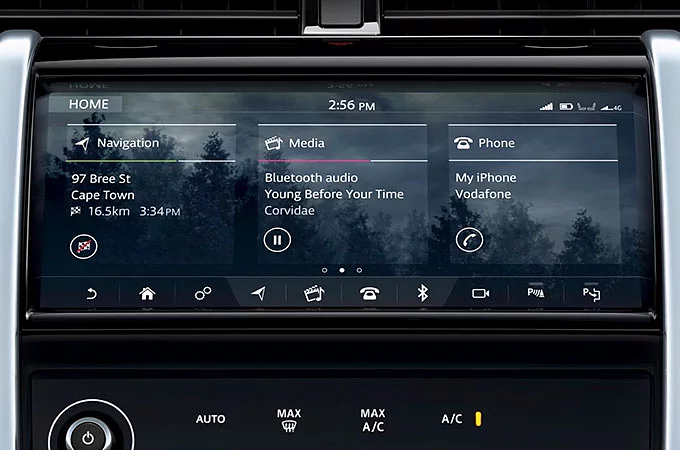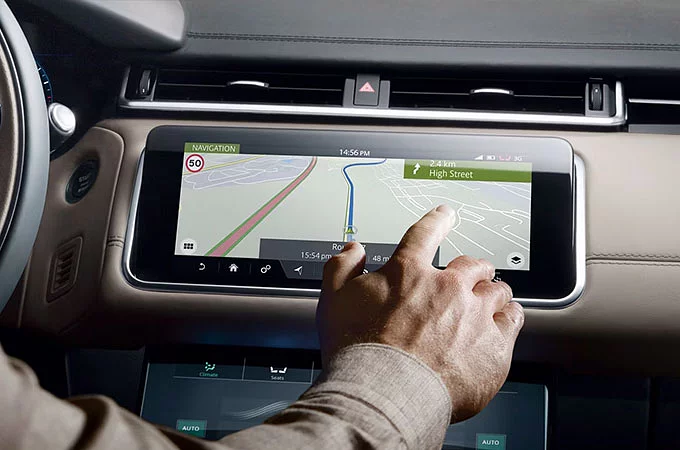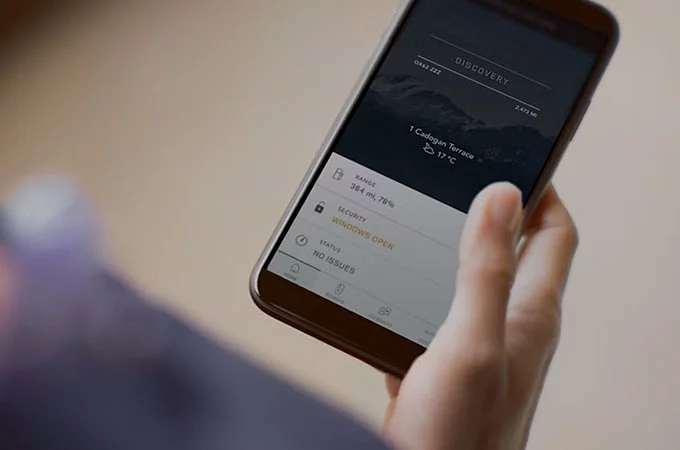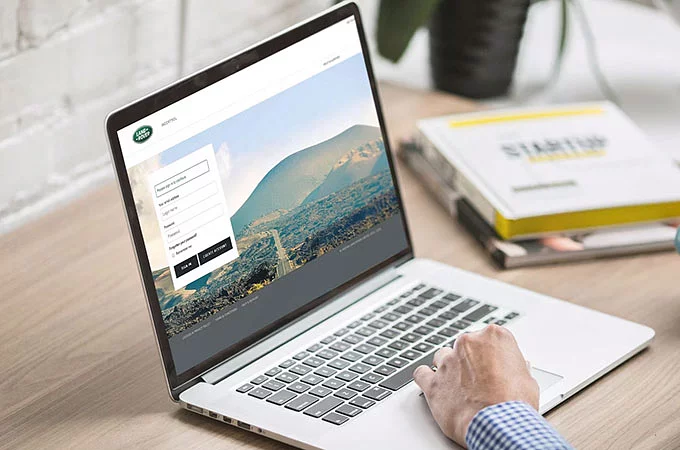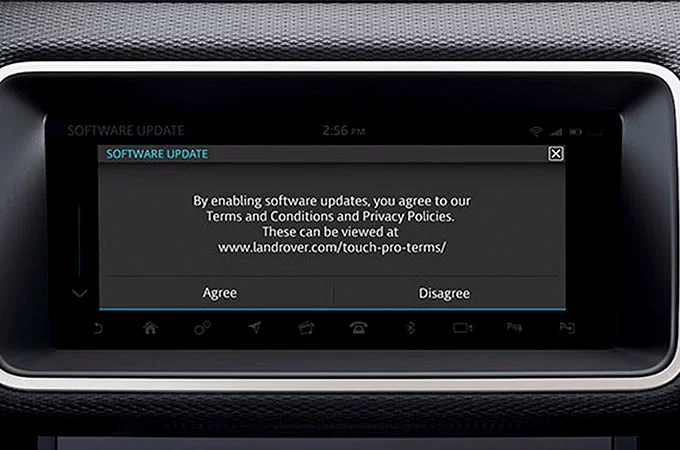INTREBARI FRECVENTE DESPRE TOUCH

Gasiti raspunsurile la cele mai frecvente intrebari despre sistemul multimedia si serviciile cu conectare online Land Rover.
IGUIDE

TOUCH PRO & TOUCH PRO DUO
How do I configure/edit the customisable homescreen?
To add a shortcut/widget press and hold your finger down on an empty part of the homescreen. To move a shortcut/widget simply tap on the edit icon at the bottom of the Touchscreen. Tap on + to select the area you would like to place the new shortcut/widget.
To delete a shortcut/widget, drag it to the bottom of the Touchscreen where a large delete bar will appear.
To move a shortcut/widget between homescreens, drag it to the side of the screen – at this point the next/previous homescreen is shown. Release pressure on the shortcut/widget when in the desired position.
Scalable shortcuts/widgets can be resized by clicking on the resize icon shown in lower right corner of the shortcut/widget in edit mode.
Please note that you can only configure/edit the customisable homescreen(s) when your vehicle is stationary.
De ce nu pot sa redimensionez intotdeauna widgeturile/comenzile rapide din ecranul principal personalizabil?
Nu toate comenzile rapide/widgeturile pot fi redimensionate, iar altele este posibil sa aiba optiuni de redimensionare limitate. Acest lucru asigura functionalitatea perfecta a comenzii rapide/widgetului, deoarece nu poate fi micsorat prea mult.
Mi-am personalizat ecranul principal – pot sa il setez ca implicit?
Da, paginile principale pot fi configurate pentru a putea fi accesate de fiecare data cand apasati butonul de revenire in pagina principala. Accesati Settings (setari) > Home settings (setari pagina principala)
Daca apasati o data butonul de revenire la ecranul principal, veti reveni la ecranul principal implicit. Daca apasati de 2 ori butonul de revenire la ecranul principal puteti examina toate paginile, inclusiv ecranul functiilor suplimentare. Acest lucru permite accesarea mult mai rapida a paginilor respective, daca au fost adaugate mai multe pagini principale.
Cate ecrane principale pot crea?
Pe langa ecranul principal setat din fabrica puteti crea maxim 4 ecrane principale noi.
Pot personaliza ecranul principal setat din fabrica?
Nu, aceasta pagina nu poate fi personalizata.
Pot sa folosesc propriul tapet?
Momentan puteti selecta numai unul dintre tapetele preinstalate.
What’s the function of the small square icons inside each quadrant on the homescreen?
The small square icon placed to the side of the main feature panels, provides a shortcut to a specific feature. For example, your voicemail, seat controls, set/cancel navigation guidance, play/pause etc., depending on the media source you’re using.
Ce functii pot fi comandate de la butoanele de pe volan?
In functie de echiparea vehiculului, de la butoanele de pe volan pot fi comandate urmatoarele functii Touch Pro:
- volumul difuzoarelor, telefonul, feedbackul asistentei la parcare, ghidarea navigatiei si feedbackul comenzilor vocale.
- Puteti comuta intre tipurile de suporturi media cu ajutorul butonului mod - de exemplu TV; radio, media Bluetooth, iPod, USB, in functie de echiparea vehiculului si de sursele disponibile in momentul respectiv.
- Comenzile stanga/dreapta pot fi utilizate pentru schimbarea pieselor si canalelor TV/posturilor de radio preferate. Nota: apasarea lunga a butonului stanga/dreapta activeaza cautarea unui post de radio.
Cu ajutorul noului panou de bord virtual este posibila, de asemenea, selectarea sursei media, posturilor de radio/TV preferate sau selectarea dintr-o lista de apeluri telefonice recente. Pentru a face acest lucru, apasati butonul Menu/OK de pe volan si apoi defilati la optiunea respectiva, de ex. Favourites (preferate), Source (sursa), Recents (recente) etc. Faceti clic pe Menu/OK pentru a selecta submeniul. Utilizati butoanele sus/jos de pe volan pentru a defila pana la elementul dorit si faceti clic pe Menu/OK pentru a selecta numarul, postul de radio preferat sau sursa.
De ce nu exista o optiune pentru reglarea orei?
Ora este sincronizata automat cu cea a satelitilor GPS, in functie de pozitia curenta a vehiculului. Astfel, pe masura ce schimbati fusul orar sau daca se trece de la ora de vara la cea de iarna, sistemul se actualizeaza automat. Acest lucru asigura functionarea cat mai precisa a sistemului de informatii din trafic in timp real si corectitudinea informatiilor cu privire la calatoria dvs.
In functie de ce utilizez, daca fac clic pe butonul Settings (setari) se afiseaza diferite optiuni – de ce se intampla acest lucru?
Am dorit sa asiguram un acces mai usor la setarile generale si un acces mai rapid la setari mai des utilizate, cum ar fi afisajul si sistemul audio. Din acest motiv, fiecare functie principala dispune de o pictograma de setari (2 pinioane) in partea de jos a ecranului tactil. Daca apasati pe acest buton se afiseaza ecranul setarilor functiei respective.
In partea superioara un buton mare se modifica dinamic, conform functiei utilizate in momentul respectiv. De exemplu, daca utilizati functia de navigatie se vor afisa setarile de navigatie. In partea inferioara se regasesc comenzi de anulare a luminozitatii automate a ecranului tactil sau de oprire completa a acestuia. Cele 2 butoane mari din partea inferioara asigura acces la toate setarile si la setarile audio.
Tasta „inapoi” nu permite intotdeauna revenirea la ultima functie/ultimul ecran utilizat, de ce se intampla acest lucru?
Pentru a putea naviga cu pasi mai putini, Touch Pro utilizeaza un algoritm ierarhic, nu istoric, pentru tasta „inapoi”. Va permite sa treceti inapoi prin nivelurile unui sistem, nu sa reveniti la ultima functie utilizata.
Cate posturi de radio/TV preferate pot accesa direct din meniul panoului de bord, cu ajutorul butoanelor de pe volan?
Din panoul de bord virtual pot fi selectate primele 14 posturi de radio preferate. Daca postul preferat nu este disponibil, puteti ordona lista atunci cand vehiculul stationeaza.
Cum pot schimba ce informatii sunt afisate pe panoul configurabil?
Glisati in sus sau in jos pe panou pentru a alterna intre urmatoarele:
- Navigatie
- Telefon
- Media
- Vreme (necesita Connect Pro, daca se accepta)
- Stiri (necesita Connect Pro, daca se accepta, si depinde de piata)
Functia de masaj a scaunelor se activeaza automat, cum pot impiedica acest lucru?
Este posibil sa fi activat fin greseala activarea automata a functiei de masaj. Accesati Settings (setari) > All settings (toate setarile) > Features (functii) > Seats (scaune) > Auto massage (masaj automat).
Cat dureaza programul de masaj?
Un ciclu complet de masaj dureaza 10 minute.
Which features can I control with the new Voice Recognition System?
Land Rover’s Voice Recognition System allows safer access to your media and phone systems. To activate voice recognition, press the voice control button on the steering wheel.
De ce sistemul de comanda vocala nu recunoaste anumite posturi de radio?
Acest lucru se poate intampla daca mai multe posturi de radio au un nume similar. In acest caz, sistemul va afisa o lista a posturilor posibile din care puteti alege. Apasati pe numele postului sau spuneti numarul acestuia.
Alternativ, puteti incerca sa spuneti tot numele postului, de ex. „Tune to BBC Radio 1” in loc de „Tune to Radio 1”. De asemenea, puteti crea etichete vocale pentru toate posturile preferate.
De ce nu pot utiliza sistemul de comanda vocala pentru a controla climatizarea?
Sistemul de comanda vocala Land Rover a fost proiectat pentru a permite eliminarea sarcinilor care implica mai multi pasi. In majoritatea cazurilor controlul climatizarii solicita apasarea unui singur buton – comanda vocala ar fi mai complicata in aceasta situatie.
Pot modifica limba sistemului de comanda vocala?
Limba comenzii vocale este setata in functie de limba sistemului. Pentru a selecta o limba diferita a sistemului de comanda vocala, selectati o alta limba pentru sistem din meniul setarilor vehiculului.
Setarile pentru comanda vocala afiseaza comenzi pentru confirmare si feedback, unde se afla acestea?
Daca este activata confirmarea comenzilor vocale, sistemul de comanda vocala confirma solicitarea dvs. prin repetarea instructiunii. De exemplu, dupa ce spuneti „Call home” sistemul spune „Calling home”. Daca dezactivati aceasta optiune se reduce timpul in care sistemul poate efectua operatia. Daca este activat feedbackul comenzii vocale, sistemul prezinta ce trebuie sa spuneti in continuare. In mod asemanator, daca dezactivati aceasta functie dupa ce v-ati obisnuit cu sistemul, se reduce timpul de interactiune. Retineti ca, chiar dupa ce ati dezactivat feedbackul comenzii vocale, in anumite situatii sistemul poate solicita in continuare interventia dvs.
Can the web browser be used while the vehicle is in motion?
No. To reduce the possibility of driver distraction, the browser cannot be used whilst the vehicle is in motion. Video is also not supported in the browser.
Gestul de atingere si redimensionare este disponibil in timpul utilizarii sistemului de navigatie, dar pare sa nu functioneze in browser?
Pentru a mari o pagina web, accesati comenzile de redimensionare din bara de comanda a browserului.
De ce uneori butoanele din partea superioara a unei pagini web sunt dificil de apasat?
Incercati sa mariti putin prin apasarea de 2 ori a butonului „+” de pe ecranul tactil.
Daca parchez pe marginea unui drum aglomerat, de ce primesc uneori avertizari privind vehiculul in miscare si pierd accesul la functii?
Acest lucru se datoreaza unei combinatii intre siguranta vehiculului si regulile de circulatie.
Un vehicul cu motorul pornit, indiferent de treapta de viteza selectata, poate sa nu fie considerat intotdeauna stationar, iar sistemele noastre de detectare a miscarii vor continua sa monitorizeze vehiculul.
De asemenea, din punct de vedere legal, anumite functii nu mai pot fi disponibile daca rotile se pun in miscare. In unele cazuri, chiar si cea mai mica miscare poate declansa acest lucru. In aceasta situatie, apasati pedala de frana sau activati frana de parcare.
Dupa ce dati in marsarier si apoi mergeti inainte, pe ecranul tactil apare fereastra controlului distantei la parcare – cum o pot ascunde?
Pentru a minimiza temporar fereastra si a mentine avertizarile sonore – apasati pe crucea din coltul superior al ferestrei controlului distantei la parare.
Pentru a dezactiva complet controlul distantei la parcare, apasati pe butonul sistemului. In functie de model, acesta este amplasat in partea inferioara a ecranului tactil sau pe consola plafonului.
Daca viteza vehiculului depaseste 16 km/h (11 mph), controlul distantei la parcare se dezactiveaza automat.
De ce daca selectez marsarierul apare intotdeauna imaginea de la camera video spate – de ce nu se afiseaza imaginea camerelor video perimetrale, daca aceasta a fost ultima optiune pe care am utilizat-o?
Din motive de siguranta. Unghiul acoperit de camera video spate este mult mai mare atunci cand este utilizata separat. De asemenea, imaginea de la camera video spate este mai eficienta in privinta avertizarii cu privire la traficul din imediata apropiere.
Ce este punctajul meu de condus?
In unele cazuri este posibil ca punctajul de condus sa fie ridicat, dar consumul de combustibil sa fie mare – de exemplu in conditii de trafic aglomerat. Daca punctajul de condus este de 100% inseamna ca ati obtinut cel mai redus consum de combustibil posibil pentru calatoria respectiva. Iar un punctaj de condus de 50% indica faptul ca ati fi putut obtine un consum de combustibil semnificativ mai redus, daca ati fi adoptat un stil de condus diferit.
De ce punctajul meu de condus este ridicat dar consumul de combustibil este mare?
In unele cazuri este posibil ca punctajul de condus sa fie ridicat, dar consumul de combustibil sa fie mare – de exemplu in conditii de trafic aglomerat. Daca punctajul de condus este de 100% inseamna ca ati obtinut cel mai redus consum de combustibil posibil pentru calatoria respectiva. Iar un punctaj de condus de 50% indica faptul ca ati fi putut obtine un consum de combustibil semnificativ mai redus, daca ati fi adoptat un stil de condus diferit.
TOUCH & TOUCH PLUS
Intrebarile frecvente includ detalii despre modul de actualizare a cartelei SD. Daca aveti o alta intrebare, pentru asistenta cu privire la sistemele din generatiile mai vechi, contactati dealerul.
What is Map Updater?
The Map Updater is a software tool for PC and Mac. It is used for downloading new map data and related content for the Navigation system.
Unde pot gasi cartela SD?
Cartela SD cu harti trebuie sa se afle in fanta pentru cartela SD a vehiculului. Pentru locatia exacta a fantei, consultati manualul vehiculului.
De ce aplicatia de actualizare a hartilor nu detecteaza cartela SD?
Actualizarea hartilor recunoaste numai o cartela SD valabila, proiectata pentru a fi utilizata impreuna cu sistemul de navigatie. Orice alte cartele SD nu vor fi detectate. In cazul in care cartela SD este deteriorata sau daca datele au fost modificate fara utilizarea aplicatiei de actualizare a hartilor, este posibil sa nu fie recunoscuta. De asemenea, va recomandam sa verificati daca fanta pentru cartele SD a computerului PC sau Mac functioneaza corespunzator.
Cum pot sa verific daca sunt disponibile actualizari pentru harti?
Pentru a vedea daca sunt disponibile actualizari pentru harti, utilizati cartela SD cu harti si aplicatia de actualizare a hartilor. Actualizarea hartilor recunoaste automat actualizarile disponibile pentru cartela SD detectata si permite descarcarea si instalarea acestora.
Aplicatia de actualizare a hartilor este la zi?
La fiecare lansare, actualizarea hartilor verifica automat daca exista actualizari.
De ce actualizarea hartilor afiseaza seria de sasiu a vehiculului?
Seria de sasiu (VIN) a vehiculului este un cod unic de identificare specific fiecarui vehicul fabricat. Seria de sasiu se regaseste pe o placuta vizibila prin partea inferioara a parbrizului, pe partea stanga a vehiculului. Actualizarea hartilor utilizeaza seria de sasiu in timpul procesului de activare, pentru a autoriza o licenta care nu poate fi transferata, in vederea utilizarii hartilor pe vehicul.
Ce sisteme de operare accepta aplicatia de actualizare a hartilor?
Actualizarea hartilor este acceptata de Microsoft Windows versiunile 7, 8 si 10 si Mac OS X incepand cu versiunea 10.8.
Pot salva datele mele personale pe cartela SD?
Cartela SD cu harti este proiectata pentru a fi utilizata numai impreuna cu sistemul de navigatie. Cartela nu trebuie utilizata pentru stocarea altor date. Orice modificare a continutului cartelei SD trebuie efectuata numai cu ajutorul aplicatiei de actualizare a hartilor. Stocarea altor date pe cartela SD sau modificarea neautorizata a datelor de pe aceasta poate provoca functionarea defectuoasa a sistemului de navigatie si anularea garantiei vehiculului.
De ce vehiculul meu nu recunoaste cartela SD?
In cazul in care cartela SD cu harti nu este recunoscuta, asigurati-va ca este deblocata (comutatorul mic de pe partea laterala a cartelei SD) si ca este introdusa corespunzator in fanta pentru cartele SD a vehiculului. Daca este introdusa corespunzator, decuplati contactul, inchideti toate usile vehiculului si incuiati-l timp de 2 minute, apoi reporniti-l. In cazul in care cartela SD tot nu este recunoscuta, verificati daca vehiculul afiseaza vreun mesaj de eroare si contactati dealerul, pentru asistenta suplimentara.
De ce unele optiuni sunt estompate?
Actualizarea hartilor recunoaste automat continutul cartelei SD conectate. Disponibilitatea anumitor butoane si/sau functii este posibil sa aiba legatura cu informatiile de pe cartela SD.
De ce nu este asociata o serie de sasiu cartelei SD?
Acest mesaj indica faptul ca aplicatia de actualizare a hartilor nu a putut gasi o serie de sasiu (VIN) pe cartela. Contactati dealerul.
La o noua instalare hartile mai vechi sunt sterse?
Da, hartile mai vechi sunt sterse si inlocuite cu unele mai noi.
Pot anula o descarcare si instalare in curs?
Nu, pentru a pastra consecventa si integritatea hartilor de pe cartela SD procesul de descarcare si instalare trebuie efectuat integral. Nu inchideti aplicatia de actualizare a hartilor si nu scoateti cartela SD in timpul procesului de descarcare si instalare.
Ce trebuie sa fac daca am pierdut, stricat sau deteriorat cartela SD?
Va trebui sa comandati o cartela SD noua. Pentru asistenta suplimentara contactati dealerul.
Aveti un centru de contact pentru asistenta?
Pentru asistenta suplimentara contactati dealerul local
MULTIMEDIA & MEDIA
In the Radio feature, are ‘Favourites’ similar to pre-sets?
Yes, your radio’s ‘Favourites’ provide a single list of all your favourite radio stations regardless of band e.g. FM, AM DAB – making it easy to navigate to your favourite station. (Previous systems required you to switch radio bands before selecting the pre-set.)
You can also add your favourite radio stations as a shortcut on one of your customised homescreens.
Alternatively press the voice recognition button on the steering wheel and use a voice command to find the station.
Cum adaug un post de radio in lista posturilor preferate?
Din ecranul „Now playing” (redare acum) sau din optiunea „Find list” (gasire lista) a posturilor de radio, apasati pe pictograma stea. Cand pictograma comuta de la un contur la o pictograma plina inseamna ca postul a fost adaugat in lista posturilor preferate. Posturile sunt prezentate in ordinea in care au fost adaugate.
Pot modifica ordinea de afisare in lista posturilor preferate?
Da. Apasati pictograma de modificare din partea inferioara a ecranului si apoi apasati si trageti postul intr-o alta pozitie din lista. (Aceasta operatie poate fi efectuata numai daca vehiculul stationeaza.)
Cum elimin un post din lista posturilor preferate?
Apasati pe pictograma stea – dupa ce revine la un contur, postul respectiv nu se mai regaseste in lista posturilor preferate.
Cum schimb postul de radio in timp ce sunt in meniul media?
Din Media puteti trage la stanga/dreapta pe centrul ecranului tactil, pentru a schimba posturile de radio, canalele TV sau piesa curenta redata.
Cum sunt organizate posturile de radio FM in biblioteca media?
Atunci cand selectati optiunea „Find” (gasire) din ecranul radio „Now Playing” (redare acum), se afiseaza o lista a tuturor posturilor de radio FM disponibile, in functie de frecventa. Cu toate acestea, daca doriti sa reordonati lista in functie de numele posturilor, puteti schimba acest lucru din Radio Settings (setari radio).
Cate posturi de radio/TV preferate pot accesa direct din meniul panoului de bord, cu ajutorul butoanelor de pe volan?
Din panoul de bord virtual pot fi selectate primele 14 posturi de radio preferate. Daca postul preferat nu este disponibil, puteti ordona lista atunci cand vehiculul stationeaza.
What capacity USB sticks can be used?
Up to 128GB.
Please note that before any USB stick can be used you will need to reformat it as FAT32. Please make sure you save any data on the USB stick as reformatting will erase all data.
Pot utiliza dispozitive de stocare media portabile?
Nu recomandam acest lucru, deoarece consumul de energie al acestor dispozitive variaza semnificativ.
Care sunt formatele audio si video acceptate pentru a fi redate?
Touch Pro accepta o gama diversificata de formate audio si video, printre care:
Formate audio: AAC, Dolby, DTS, FLAC, MPEG 1, 2, 3, WMA, PCM, WAV, Apple Lossless
Formate video: AVI, DV, 1, 2, 4 inclusiv DivX, Xvid si QuickTime, H.263, H.264, WMV, MKV
Se accepta USB 3.0?
Da.
Can I view more than one TV channel in my vehicle?
Depending on your vehicle’s specification and the reception quality, it may be possible to view up to three channels simultaneously.
Multiple TV antennas located in the vehicle’s architecture make it possible to view one channel on the left rear screen, a second on the right rear screen, and a third on the front Touchscreen. However the front Touchscreen is only viewable if the vehicle is stationary – once the vehicle is moving only the audio will play.
When one TV channel is being viewed, the signal from multiple antennas combines to help provide a stronger signal and improve picture quality.
Atunci cand introduc un DVD in aparat de ce redarea nu incepe automat?
Pentru a evita intreruperea sursei media redate in momentul respectiv. Aceasta functie este utila in special la vehiculele echipate cu sistem multimedia spate. In acest caz, pentru a nu-i deranja pe ceilalti pasageri, DVD-ul poate fi redat pe ecranele din spate cu sonorul prin castile wireless.
Can I control and monitor content on the rear screens from the front of the vehicle?
Yes, select the media playing screen from the front Touchscreen and tap ‘rear media’. You can now see what each screen is currently playing.
From this screen, the front passenger can also change media sources and/or channels/stations/tracks, depending on the source in use.
The driver can also choose to listen to the same audio as the Rear Seat Entertainment over the cabin audio. At this point the rear passengers will have full control of the cabin audio volume.
Please note that only front or rear passengers can have access to the volume control at one time. It’s not possible for the volume to be adjusted from both the rear and front of the vehicle simultaneously.
Care sunt caracteristicile noului sistem multimedia spate?
Printre caracteristicile sistemului multimedia spate se numara urmatoarele:
- 2 ecrane HD in format 16:9, cu diagonala de 10,2”, care se pot ascunde atunci cand nu sunt utilizate
- Un design complet nou al interfetei utilizatorului
- O gama diversificata de functii de conectivitate, pentru diferite dispozitive cum ar fi smartphone-uri/tablete:
- 2 x porturi USB 3.0
- 1 x port HDMI
- 1 x intrare cu dublu rol HDMI/MHL
- Comenzi pe ecran pentru toate functiile multimedia, de climatizare si pentru scaunele incalzite/ventilate (in functie de echiparea vehiculului)
- Comenzi de supervizare pentru pasagerii din fata, care pot controla sau monitoriza utilizarea
- castilor wireless ce accepta sunet surround virtual Dolby
Sistemul de navigatie nou (nu este disponibil in Japonia) include urmatoarele functii:
- Informatii de stare pentru intreaga calatorie
- Posibilitati diverse de cautare si rasfoire a hartii (cautare online, daca vehiculul este conectat la o retea mobila)
- Imagini din satelit (este necesara o conexiune la internet)
- O functie care permite pasagerilor din spate sa propuna soferului destinatii
In ecranul de supervizare a sistemului multimedia spate, ce rol are butonul de blocare?
Acesta blocheaza telecomanda si impiedica pasagerii din spate sa schimbe canalul sau sa modifice volumul. Aceasta functie poate fi utila in special daca la bord se afla copii mici.
Pot dezactiva/regla volumul sistemului audio in habitaclu de pe locurile din spate?
Daca sunetul este redat prin intermediul sistemului audio al vehiculului, pasagerii din spate pot controla volumul. Telecomanda poate fi utilizata pentru a regla sau dezactiva volumul, dupa caz.
Atunci cand sunetul sistemului multimedia spate este redat prin castile wireless, controlul volumului se face din partea laterala a castilor.
Will the app be automatically available?
Yes, Online Media will appear in the Source Selection list.
Ce regiuni sunt acceptate?
Serviciile media online sunt disponibile in SUA, Regatul Unit, Franta, Italia, Germania si Spania.
Cand vor fi disponibile alte servicii de difuzare muzica?
Anunturile privind alte servicii de difuzare muzica vor fi lansate in momentul in care acestea vor fi disponibile.
De ce nu sunt disponibile serviciile media online in vehiculul meu?
Serviciile media online vor fi lansate pe anumite vehicule Land Rover fabricate incepand cu septembrie 2017, deci daca vehiculul dvs. este mai vechi, nu veti primi aplicatia.
Ce este contul Live/InControl?
Acesta poate fi creat pe portalul InControl si aceleasi date trebuie utilizate pentru conectare Live din vehicul.
- Linkul pentru Land Rover este: https://incontrol.landrover.com/jaguar-portal-owner-web/login
- Linkul pentru Land Rover este: https://incontrol.landrover.com/jlr-portal-owner-web/select
Ce comenzi Land Rover sunt disponibile pentru redarea media online?
Redarea media online apare in prim plan pe afisajul panoului de bord. Clientul va avea in continuare acces la informatiile de stare JLR pe ecranul principal si in cadrul grupului de instrumente, iar in cazul modelului Velar, pe ecranul din partea inferioara apar si informatiile media online. Pe ecran, fereastra principala contine afisajul pentru redare media online. Fereastra secundara, sau „panoul lateral”, permite utilizatorului sa aleaga alte aplicatii ale vehiculului si componente ale redarii media online, cum ar fi listele de redare sau istoricul.
Redarea media online accepta comanda vocala?
Pentru a comunica cu redarea media online clientii pot folosi comenzile vocale Land Rover, precum „Launch Online Media” sau „Launch player”, apasand butonul pentru voce de pe volan. Cu toate acestea, redarea media online functioneaza numai prin intermediul ecranului tactil.
In ce limbi sunt disponibile serviciile media online?
Serviciile media online sunt disponibile in 31 de limbi. Continutul furnizorului nu va fi tradus.
De ce continutul meu nu este redat tot timpul?
Fiind redare online, disponibilitatea continutului depinde de puterea semnalului in retea. Asigurati-va ca aveti o conexiune buna la retea atunci cand utilizati serviciile media online.
De ce difera rezultatele cautarii din TuneIn atunci cand caut acelasi lucru de doua ori?
Rezultatele cautarii din TuneIn vor varia, deoarece au la baza posturi de radio live din intreaga lume.
Cum repet toate melodiile/un intreg album?
Acest lucru are loc automat. Functia repetare toate este intotdeauna activata. De aceea, singura optiune disponibila este repetarea melodiei curente.
Pot extrage CD-uri in biblioteca media a sistemului Touch Pro?
Da, baza de date Gracenote de la bordul vehiculului identifica informatiile despre piesa, precum si imagini cu albume si artisti. Dupa ce introduceti CD-ul, in dreptul comenzilor de redare apare o pictograma care permite extragerea acestora.
Baza de date Gracenote poate fi actualizata pentru a include albumele noi lansate?
Pentru ultimele actualizari software contactati dealerul.
Atunci cand este afisat ecranul de redare media si apas butonul de pornire ecranul nu se stinge, ci apare ecranul principal. De ce?
Pentru un plus de confort apare automat ecranul principal si va ajuta sa accesati alta functie.
Am selectat vizualizarea carusel, de ce muzica mea este afisata sub forma de lista?
Vizualizarea carusel este acceptata numai pentru Sirius XM Satellite Radio (doar SUA si Canada), biblioteca media si stickurile USB.
Uneori sursele de redare media sunt afisate pe pozitii diferite, de ce se intampla acest lucru?
Sursele de redare media sunt cele disponibile in momentul respectiv, conectate fizic sau wireless. Deoarece acestea pot varia de la o calatorie la alta, sursele sunt ordonate dinamic, in functie de disponibilitate. Radioul se afla intotdeauna in coltul de sus. In dreptul acestuia este afisata intotdeauna ultima sursa utilizata si asa mai departe. Daca o sursa nu este disponibila, aceasta nu este afisata. De exemplu, daca nu este utilizat un stick USB, acesta nu va aparea in lista surselor media.
APLICATII
Can I buy InControl Apps for my current vehicle?
Currently it is only possible to have InControl Apps on a new vehicle. InControl Apps is selected when the vehicle is ordered, as the hardware is fitted at the factory. Future options are being explored.
Am achizitionat un vehicul rulat Land Rover care dispune de InControl Apps. Am posibilitatea sa-mi conectez smartphone-ul?
Da. Instalati InControl Apps pe smartphone si functia InControl Apps va fi disponibila integral.
Pot descarca aplicatiile disponibile pentru alte regiuni?
Daca schimbati regiunea din fila Options (optiuni) a aplicatiei instalate pe smartphone, puteti vedea aplicatiile disponibile pentru utilizatorii din alte regiuni. Aplicatiile pot fi descarcate numai daca sunt disponibile si in regiunea dvs. Nota: disponibilitatea aplicatiilor nu garanteaza ca preferintele privind limba vor fi disponibile.
Cat costa InControl Apps?
Pretul InControl Apps este platit o singura data, deoarece hardware-ul trebuie montat in fabrica. Pentru detalii privind costul, contactati dealerul local. Aplicatia InControl este disponibila gratuit pe Google Play si in Apple App Store. Este posibil ca unele aplicatii terta parte sa solicite o achizitie sau un abonament.
De ce nu sunt disponibile toate aplicatiile din InControl Apps?
Numai aplicatiile care au trecut prin procesul de aprobare Land Rover pot fi utilizate impreuna cu InControl Apps.
Mi-am actualizat telefonul si acum InControl Apps nu mai functioneaza.
Au fost depuse toate eforturile pentru ca InControl Apps sa fie compatibila cu cele mai noi versiuni ale sistemelor de operare. Incercati sa reinstalati aplicatia pentru smartphone pe dispozitivul dvs.
InControl Apps utilizeaza date mobile?
Da. Se recomanda ca un smartphone care utilizeaza InControl Apps sa dispuna de un abonament de date corespunzator.
Cand utilizez comanda vocala, de ce in cadrul grupului de instrumente apare ca este in curs un apel telefonic?
Cand utilizati comanda vocala, telefonul activeaza un apel telefonic virtual (fara taxe), pentru a putea accesa microfoanele vehiculului.
InControl Apps poate fi instalata pe mai mult de un smartphone?
Da. Orice smartphone compatibil si care are instalat InControl Apps se poate conecta la ecranul tactil. Insa nu pot fi conectate 2 dispozitive in acelasi timp.
Ce se intampla daca nu este disponibila o conexiune de date?
Daca utilizati serviciile InControl intr-o zona cu semnal slab (de ex. zone izolate, rurale), aplicatiile vor afisa un mesaj pop-up atunci cand nu este disponibila o conexiune de date pentru o functie solicitata.
Pot avea InControl Apps pe orice vehicul Land Rover?
InControl Apps trebuie selectata in momentul comandarii vehiculului, deoarece hardware-ul trebuie montat in fabrica. Pentru disponibilitatea pe vehicul, contactati dealerul local.
Should I download InControl Apps and any updates via Wi-Fi?
InControl Apps and any updates can be downloaded over a 3G connection. Downloading over Wi-Fi is recommended to reduce data costs and ensure a good connection.
Cum instalez o aplicatie compatibila?
Deschideti InControl Apps de pe smartphone si defilati prin lista „Not installed apps” (aplicatii neinstalate) pana cand gasiti aplicatia pe care doriti sa o instalati. In functie de dispozitiv, la selectarea aplicatiei veti accesa Google Play sau Apple App Store. Descarcati si instalati ca de obicei. Pictograma aplicatiei noi va aparea in sectiunea „installed” (instalate) la urmatoarea conectare a smartphone-ului la vehicul.
Trebuie sa-mi creez un cont pentru a utiliza unele aplicatii?
Se recomanda ca la descarcarea unei aplicatii terta parte din Google Play sau Apple App Store, aceasta sa fie deschisa mai intai pe telefon, inainte de conectarea la vehicul. Este posibil ca aplicatia sa includa drepturi de acces care trebuie aprobate sau sa solicite crearea unui cont, inainte de a putea fi utilizata pe vehicul.
Atunci cand utilizez InControl Apps, de ce sunetul este redat prin difuzorul telefonului Android si nu de sistemul audio al vehiculului?
Telefoanele Android trebuie conectate la Touch Pro atat prin Bluetooth, cat si prin cablu USB.
InControl Apps este instalata pe dispozitivul meu, dar nu se conecteaza la vehicul
Cand conectati telefonul la vehicul, asigurati-va ca dispozitivul este deblocat si ca nu sunt inchise elementele de protectie (unele elemente blocheaza automat telefonul daca sunt inchise), ca toate aplicatiile deschise au fost inchise si ca telefonul este conectat la portul USB special InControl Apps (marcat ca atare). Daca acest lucru nu rezolva problema, verificati compatibilitatea dispozitivului dvs., accesand pagina pentru compatibilitate de pe www.landrover.com.
Trebuie sa pornesc aplicatia inainte de a conecta telefonul la vehicul?
Nu. Pentru iPhone, daca aplicatia nu este deja pornita veti fi instiintat de telefon sa permiteti pornirea acesteia. Daca utilizati un telefon Android, puteti selecta „Always Allow” (permiteti intotdeauna), iar pe viitor mesajul nu va mai aparea. Retineti, in momentul conectarii telefonul trebuie sa fie deblocat. Dupa conectarea dispozitivului ar trebui sa nu mai fie nevoie sa interveniti asupra acestuia.
Telefonul meu este conectat si pot vedea aplicatiile, dar nu se aude niciun sunet din difuzoarele vehiculului. Cum ma conectez prin Bluetooth?
La conectarea unui telefon pe ecranul tactil apar mesajele „view” (afisare) si „Bluetooth Settings” (setari Bluetooth). Pentru ca InControl Apps sa permita redarea sunetului, dispozitivul trebuie sa fie conectat la vehicul prin Bluetooth. Daca selectati „Bluetooth Settings” (setari Bluetooth) veti putea urma pasii de sincronizare a telefonului. La urmatoarea conectare mesajul „Bluetooth Settings” (setari Bluetooth) va fi inlocuit cu mesajul „View and Listen” (afisare si ascultare), in momentul sincronizarii telefonului prin Bluetooth (nu prin conectarea la sursa audio activa). Daca tot nu puteti auzi sunetul, asigurati-va ca smartphone-ul este sincronizat cu vehiculul, urmand pasii din sectiunea pentru proprietari. De asemenea, asigurati-va ca volumul audio este activat pe telefon si pe vehicul.
InControl Apps functioneaza atunci cand vehiculul se deplaseaza?
Din motive de siguranta, unele aspecte ale InControl Apps nu sunt disponibile integral sau sunt dezactivate in timp ce vehiculul se deplaseaza.
Am efectuat un apel telefonic si inainte sa pot utiliza din nou InControl Apps a trebuit sa deblochez iPhone-ul. De ce?
Aceasta este o functie de securitate Apple. Atunci cand efectuati un apel telefonic cu o durata mai mare decat setarea pentru blocare automata, telefonul se blocheaza chiar daca este conectat la InControl Apps. Puteti seta un iPhone pentru a nu se bloca niciodata automat din: Settings (setari)> General > Auto-Lock (blocare automata) si selectand „Never” (niciodata). N.B. Este posibil ca in unele situatii setarea la „Never” (niciodata) a blocarii automate sa nu fie disponibila. De ex., daca iPhone-ul are setari de administrator la nivel de corporatie, care pentru deblocare solicita un cod PIN.
Atunci cand conectez telefonul mobil la vehicul, pe dispozitiv apare intotdeauna o fereastra pop-up care solicita confirmarea conectarii. Cum pot sa fac sa nu mai apara?
Pe iPhone aceasta poate fi dezactivata apasand butonul de revenire in pagina principala, inainte de conectarea la InControl Apps. Pe dispozitivele Android mesajul contine o caseta de validare, care dezactiveaza permanent aparitia confirmarilor de conectare la vehicul.
Unde trebuie sa amplasez dispozitivul atunci cand este conectat la InControl Apps?
Telefonul trebuie depozitat in apropierea portului USB special pentru InControl Apps.
I have updated to iOS 9, why do I now have to go through an approval process before I can use a new app in the vehicle?
This is a new security feature introduced by Apple for the iOS 9 update. All third party apps, except the three virtual apps - Calendar, Music and Contacts, will now require approval. The process is described in detail here.
Ce se intampla daca nu actualizez la iOS 9?
Acest proces de aprobare este valabil pentru toate iPhone-urile cu sistem de operare iOS 9. Daca nu ati actualizat la iOS 9, nu va trebui sa aprobati fiecare aplicatie, inainte de utilizarea acesteia. Insa tot va recomandam sa configurati aplicatia inainte de a va conecta la vehicul.
Retineti ca, dupa actualizare un telefon nu poate reveni la o versiune anterioara a sistemului de operare.
Tabletele sunt acceptate?
Momentan nu.
Trebuie sa actualizez software-ul iPhone-ului?
InControl Apps functioneaza cel mai bine pe ultima versiune a sistemului de operare (iOS 8+).
NAVIGATIE
Why can’t I switch the map view to north-up?
Based on user research, we designed Touch Pro’s navigation system around direction-up view. The vast majority of users prefer this view, because it provides an easier at-a-glance interpretation of the road as it unfolds ahead. We felt that aligning other map views to direction-up eliminated any potential confusion.
Direction-up view can be combined with north-up to display your current position and destination in context of the remaining route or complete route. Additionally, searches are always shown in north-up view to provide the context of your current location to the destination. A temporary north-up option is also available when browsing the map.
Cum selectez afisarea hartii 3D pe panoul de bord virtual?
Apasati butonul Menu de pe volan pentru a afisa meniul Settings (setari). Apoi selectati meniul Display Settings (setari de afisare) si apasati pe „maps” (harti). Daca meniul Display Settings (setari de afisare) nu apare, defilati prin submeniuri pana vedeti optiunea „map” (harta) – aceasta ar trebui sa fie deja evidentiata. Faceti clic pe OK pentru selectare. Dupa ce harta apare pe panoul de bord virtual, inchideti meniul tinand apasat butonul de selectare stanga.
De ce intre calatorii panoul de bord virtual revine la afisarea instrumentelor?
Pentru a fi mereu la curent cu starea vehiculului in ceea ce priveste nivelul combustibilului, al uleiului si alte notificari importante.
De ce harta de navigatie nu se mai misca atunci cand utilizez gestul de prindere pentru marire?
Atunci cand interactionati cu harta aceasta trece in modul explorare, care va permite sa identificati locuri si sa consultati traseul sau traficul din zona etc. Modul explorare include si o optiune de afisare a hartii in modul „cu nordul in sus”.
Dupa 60 de secunde, daca apasati tasta inapoi sau sageata de navigatie, harta revine automat in modul ghidare. Harta este afisata tinand cont de ultima optiune utilizata pentru harta: 2D, 3D sau imagine din satelit.
Uneori informatiile privind limita de viteza afisate de sistemul de navigatie nu corespund celor de pe indicatoarele rutiere, de ce se intampla acest lucru?
Daca vehiculul este echipat cu sistem de recunoastere a indicatoarelor rutiere sunt afisate informatii combinate, provenite din baza de date cu harti de la bord si de la indicatoarele rutiere vizibile. Cu toate acestea, este posibil ca in anumite situatii un indicator rutier sa nu fie in campul vizual al camerelor video ale vehiculului – de exemplu daca indicatorul rutier este amplasat in apropierea unei intersectii, pe un drum lateral.
Daca vehiculul dvs. nu este echipat cu sistem de recunoastere a indicatoarelor rutiere, restrictiile de viteza sunt afisate in functie de informatiile disponibile in momentul realizarii bazei de date cu harti de la bord.
Desi au fost depuse toate eforturile pentru a asigura informatii exacte, responsabilitatea respectarii regulilor de circulatie ramane exclusiv in sarcina soferului.
What’s the difference between the various route options displayed?
The first route is always the quickest based on Real Time Traffic Information. If traffic conditions change during your journey, the system will automatically re-route you. If you select the second or third option (assuming additional route options were available) and traffic conditions worsen, the system will alert you to a faster alternative – press "OK" to update the current route. There’s usually no difference in journey time between the second and third route option.
Cate puncte intermediare pot crea pe un traseu?
Puteti crea maxim 10 puncte intermediare pe traseu, inclusiv destinatia. Acestea sunt ordonate in ordinea adaugarii. Pentru a reordona punctele intermediare, apasati pe pictograma de meniu din coltul inferior al hartii si selectati Edit (modificare).
De ce ecranul principal afiseaza o ora estimata de sosire (ETA) pentru o destinatie pe care nu am selectat-o?
Daca ati activat „Commutes” (navete) in meniul Navigation Settings (setari de navigatie), destinatia va fi o „naveta” memorata de la locatia si la ora respective. Sistemul de navigatie intuieste ca aceasta ar putea fi destinatia potentiala, iar ora estimata a sosirii corespunde acesteia. Daca activati functia de naveta, sistemul poate afisa ora estimata a sosirii chiar daca nu ati setat o destinatie, si va informeaza cu privire la potentialele probleme de pe traseul preferat. Daca uneori conduceti pe un traseu alternativ catre aceeasi destinatie, sistemul va memora si acest lucru. Daca au fost memorate mai multe trasee pentru aceeasi destinatie, sistemul afiseaza cel mai rapid traseu si ora estimata a sosirii in functie de conditiile curente. Cand incepeti calatoria, va afisa o linie pe harta, dar nu va comunica instructiuni pas cu pas, deoarece presupune ca stiti traseul. In cazul in care conditiile de trafic se inrautatesc si va abateti de la traseul curent si de la orice alte trasee pe care le-ati folosit anterior catre aceasta destinatie, sistemul va va intreba daca doriti sa treceti la ghidarea pas cu pas. Acest lucru poate fi util mai ales daca sunteti intr-o locatie nefamiliara.
Cate calatorii trebuie sa fac pana la aceeasi destinatie pentru ca functia de naveta sa memoreze traseul?
Pentru ca o „naveta” sa fie memorata, in general este nevoie de doua calatorii catre aceeasi destinatie, din acelasi punct de plecare. De asemenea, ora plecarii trebuie sa fie cel mult +/- 1 ora fata de cea memorata.
Cum setez o destinatie?
Exista mai multe moduri de a seta o destinatie in Touch Pro.
1. Pentru a accesa ecranul optiunii „Set Destination” (setare destinatie) din ecranul principal, apasati pe pictograma „Set Destination” (setare destinatie) din fila de navigatie. Astfel puteti accesa direct ecranul de cautare, unde puteti introduce un cod postal, o adresa sau numele unei locatii, pe o singura linie.
2. Apasati de 2 ori pictograma navigatie din partea inferioara a ecranului tactil. Se asigura astfel o comanda rapida catre ecranul de setare a destinatiei. De aici puteti selecta una dintre cele 3 optiuni, Address Entry (introducere adresa) (inclusiv cod postal), Search (cautare) sau Destinations (destinatii). Destinatiile pot fi Home (acasa), Recent destinations (destinatii recente), Favourite destinations (destinatii preferate), Shared destinations (destinatii distribuite) sau Commutes (navete).
3. Daca este disponibila o destinatie pentru naveta, aceasta este afisata in fila de navigatie din ecranul principal. Daca sunt disponibile mai multe destinatii pentru naveta, in functie de pozitia curenta si de moment se afiseaza destinatiile de naveta disponibile. Daca apasati pe fila de navigatie puteti accesa direct o lista a destinatiilor disponibile pentru naveta.
4. Alternativ, selectati o destinatie din ecranul hartii si apasati pe butonul de meniu din coltul inferior al hartii. Se afiseaza din nou cele 3 optiuni pentru destinatie: Address (adresa), Search (cautare) si Destinations (destinatii).
5. De asemenea, puteti trimite vehiculului locatii sau destinatii cu ajutorul aplicatiei pentru smartphone sau site-ului Route Planner. O locatie „salvata” in Route Planner apare in destinatiile preferate dupa conectarea la internet a vehiculului si sincronizarea destinatiilor. Daca pe ecran este afisat sistemul de navigatie si se primeste o destinatie noua de la Route Planner, aceasta apare sub forma unui panou pop-up. Daca apasati pe „use now” (utilizati acum) se confirma destinatia pe sistemul de navigatie al vehiculului. Locatiile setate ca destinatie in Route Planner apar in destinatiile recente.
De ce destinatia pe care am trimis-o catre vehicul nu a aparut pe sistemul de navigatie al acestuia?
Destinatiile pot fi receptionate numai daca vehiculul este conectat la internet. In unele cazuri, chiar daca sistemul pare conectat la internet, este posibil ca reteaua mobila sa fie prea aglomerata si ca sistemul sa nu primeasca destinatia. Destinatiile receptionate de vehicul sunt afisate numai atunci cand utilizati functia de navigatie a vehiculului. Destinatiile sunt afisate sub forma unui traseu in partea laterala a ecranului tactil sau a unui pop-up care trebuie confirmat. Daca destinatia este receptionata de vehicul atunci cand nu utilizati sistemul de navigatie, poate fi regasita in destinatiile recente.
Cum pot vedea traseele alternative?
Dupa ce ati selectat o destinatie, apasati pe „Route options” (optiuni traseu) pentru a afisa traseul implicit (in partea superioara a listei) si inca maxim 2 trasee alternative. Selectati traseul preferat si apasati pentru a incepe ghidarea.
Cum utilizez functia de cautare a destinatiei?
Introduceti o locatie, un cod postal sau o adresa in caseta de cautare. Chiar daca scrieti gresit numele/adresa, de obicei functia de cautare recunoaste locatia.
Daca vehiculul este conectat la internet, cautarea va accesa cele mai recente informatii din mediul cloud, precum si baza de date a vehiculului dvs.
Care este cea mai eficienta modalitate de cautare a unei destinatii?
Pentru a economisi timp, apasati pictograma de ascundere a tastaturii dupa ce introduceti primele 3 - 4 litere. Astfel se va afisa o lista a locatiilor posibile. In timp ce defilati prin lista afisarea hartii se actualizeaza automat, pentru a putea vedea cu usurinta locatia in contextul traseului, destinatiei sau pozitiei curente.
Faceti clic pe destinatia dorita, pentru a vedea pe harta examinarea unui traseu. Daca vehiculul este conectat la internet, vor fi afisate si imagini la nivel de strada pentru locatie, daca acestea sunt disponibile.
Apasarea pictogramei ecran complet din coltul imaginii mareste imaginea de la nivelul strazii. Panoramarea imaginii va permite rotirea cu 360 de grade. Apasarea „…” ofera informatii suplimentare, inclusiv detalii despre adresa si recenzii recente, daca sunt disponibile. In functie de destinatie, este posibil sa se afiseze evaluari cu numar de stele, in functie de recenziile de pe diferite site-uri, cum ar fi TripAdvisor.
Daca destinatia este o parcare, iar parcarea respectiva dispune de aceste informatii, se va afisa un ecran suplimentar cu informatii despre preturi si disponibilitate.
In timp ce este activa ghidarea pentru navigatie, daca faceti clic pe partea laterala a casetei de cautare puteti cauta alta locatie din apropierea destinatiei – de exemplu un restaurant, pentru a putea lua pranzul.
Atunci cand introduc un cod postal cu ajutorul metodei de introducere a adresei, de ce nu exista o optiune de adaugare a numarului cladirii?
Optiunea de introducere a codului postal cauta incepand de la un punct central al codului postal respectiv. Insa puteti cauta dupa numele strazii si numarul cladirii.
De ce uneori cand setez o destinatie apare pictograma de avertizare privind nivelul combustibilului?
Pentru a va avertiza ca nu aveti suficient combustibil pentru a ajunge la destinatie.
Pentru a include in calatorie o oprire pentru alimentare cu combustibil, apasati pictograma de avertizare combustibil. Acest lucru va afisa statiile de alimentare de-a lungul traseului si aproape de momentele in care trebuie sa alimentati si va afisa, de asemenea, o ora estimata de sosire (ETA) mai precisa.
Dupa ce am parcat vehiculul, cum pot continua calatoria de pe smartphone?
Deschideti aplicatia Route Planner de pe smartphone-ul Apple sau Android. Daca va aflati la mai mult de 30 de metri de destinatia pe care ati setat-o initial si nu ati anulat ghidarea inainte de a iesi din vehicul, destinatia va fi sincronizata cu smartphone-ul prin cloud. In functie de setarile traseului, aplicatia va va ghida pana la destinatie pe jos sau cu transportul in comun.
Uneori, reimprospatarea aplicatiei si sincronizarea in cloud a destinatiilor cu pozitia vehiculului poate dura pana la 30 de secunde. Nu inchideti si nu lansati din nou aplicatia in acest timp – acest lucru poate forta o resincronizare a destinatiei cu pozitia vehiculului.
Retineti ca, daca va aflati intr-o locatie cu semnal slab in retea, este posibil ca destinatia sa nu se sincronizeze cu aplicatia Route Planner.
Daca utilizez sistemul de navigatie in modul ghidare si caut o destinatie noua, de ce sistemul nu-mi permite sa inlocuiesc destinatia curenta cu destinatia noua cautata?
Am decis ca, tinand cont de frecventa de utilizare a acestui scenariu, oferirea unei optiuni de inlocuire a destinatiei curente ar fi prezentat un plus de complexitate inutila. Cea mai usoara modalitate de introducere a unei destinatii noi este anularea ghidarii din meniul de navigatie si setarea unei destinatii noi
La introducerea unei adrese, de ce este intotdeauna necesara introducerea localitatii, inainte de introducerea strazii?
Pentru a gasi mai usor strada pe care o cautati. Adesea numele aceleiasi strazi se regaseste in mai multe orase – daca introduceti mai intai orasul, lista de optiuni posibile pentru strada se reduce.
Cu toate acestea, este posibila introducerea de locuri sau adrese pe un singur rand, utilizand functia de cautare.
Cum pot distribui ora estimata a sosirii (ETA)?
Dupa conectarea la internet a vehiculului, conectati-va la contul de navigatie si apasati pe caseta din partea de jos a ecranului tactil, unde sunt afisate informatiile privind ora estimata a sosirii. Selectati destinatarii cu care doriti sa partajati prin SMS (in functie de disponibilitatea pe piata), text sau e-mail, ora estimata a sosirii si selectati daca doriti sa trimiteti actualizari la fiecare 5, 10 sau 20 de minute.
Contactele pot fi salvate din setarile de navigatie sau din acest ecran. Sistemul va salva automat toate contactele noi, pentru a permite partajarea si mai rapida a orei estimate a sosirii, la urmatoarea conectare.
Pot utiliza lista de contacte a smartphone-ului conectat pentru a partaja ora estimata a sosirii (ETA)?
Obiectivul nostru este partajarea cat mai rapida a orei estimate a sosirii si am considerat ca utilizarea contactelor din telefon ar crea pasi si criterii de cautare suplimentare. Deoarece in general aceasta functie va fi utilizata frecvent cu un grup mic de persoane, am considerat ca programarea prealabila a unui set limitat de e-mailuri si/sau numere de telefon ar face aceasta functie mult mai usor de utilizat.
Pentru a trimite notificari privind ora estimata a sosirii/locul/locatia, trebuie sa introduc numarul meu de telefon sau adresa de e-mail?
Nu, trebuie doar sa fiti conectat la contul de navigatie si sa aveti o conexiune la internet activa. Mesajul va fi de la Land Rover, dar va include numele dvs. de utilizator ca expeditor al informatiilor, alaturi de destinatie si detalii legate de ora estimata a sosirii/locul/locatia.
Pentru a trimite notificari privind ora estimata a sosirii/locul/locatia, trebuie sa introduc numarul meu de telefon sau adresa de e-mail?
Nu, trebuie doar sa fiti conectat la contul de navigatie si sa aveti o conexiune la internet activa. Mesajul va fi de la Land Rover, dar va include numele dvs. de utilizator ca expeditor al informatiilor, alaturi de destinatie si detalii legate de ora estimata a sosirii/locul/locatia.
Ce este modul sosire?
Daca va aflati la 300 m de destinatie, o avertizare pop-up de mari dimensiuni va afisa modul sosire si va va aminti adresa. Aceasta va afisa, de asemenea, imagini la nivel de strada, daca sunt disponibile.
Daca treceti de destinatie cu mai mult de 600 m, instructiunile de ghidare va vor ajuta sa va intoarceti. Aceasta functie va ajuta sa gasiti mai usor un loc de parcare in apropiere, fara sa va dezorientati. Daca in apropiere exista facilitati de parcare, se va afisa, de asemenea, un buton „Parking” (parcare) de mari dimensiuni. Apasati pe o parcare pentru a o adauga ca punct intermediar la traseu. Vehiculele conectate la internet pot afisa, de asemenea, starea parcarii (daca aceasta informatie este disponibila), indicand daca aceasta este plina, aproape plina etc.
Chiar si atunci cand traseul este actualizat cu parcarea, destinatia selectata initial este comunicata aplicatiei Route Planner de pe smartphone, ceea ca va ofera instructiuni de ghidare, pe jos sau cu transportul in comun (daca se accepta), catre destinatia finala.
What’s the difference between a navigation profile and a Navigation Account?
A navigation profile allows different drivers to store their own personal navigation settings and destinations. When you select your profile the navigation system will instantly switch to your settings and destinations. A Navigation Account allows you to further extend the connected capabilities of the navigation system by enabling:
1. Synchronisation of places/destinations between the in-vehicle navigation system, the smartphone Route Planner App and the Route Planner website.
2. Door-to-door navigation using the Route Planner smartphone app to search for a place of interest and then set it as a destination.
3. Sharing of estimated time of arrival (ETA) via SMS or email.
4. Sharing of places and your current location with friends.
Cum se actualizeaza baza de date cu camerele de supraveghere?
Baza de date cu camere video se actualizeaza odata cu cea a hartilor.
Pentru a evidentia zonele predispuse la accidente, includem pozitionari ale camerelor de supraveghere. Intentia noastra este de a ajuta la mentinerea sigurantei clientilor, pasagerilor si altor participanti la trafic.
Desi au fost depuse toate eforturile pentru a asigura informatii exacte, responsabilitatea respectarii regulilor de circulatie ramane exclusiv in sarcina soferului.
De ce mi se solicita data nasterii in procesul de inregistrare a contului de navigatie?
Trebuie sa aveti cel putin 16 ani pentru a va da consimtamantul legal acceptat privind anumiti termeni asociati cu inregistrarea unui cont de navigatie.
Cum pot actualiza harta?
Procesul de actualizare a hartii difera in functie de sistemul de navigatie al vehiculului. Sistemul de navigatie al vehiculului depinde de modelul acestuia si data fabricatiei, denumite in mod curent „an model”. Anul model poate fi aflat din documentele vehiculului. Pentru a afla ce sistem de navigatie aveti si cum il puteti actualiza, accesati pagina de actualizare harti.
Cum pot transfera pe vehicul datele privind hartile descarcate pe un dispozitiv USB?
Pasul 1.
Porniti motorul vehiculului si asigurati-va ca sistemul de navigatie este pornit. Nota: Motorul trebuie sa fir pornit pe parcursul intregului proces de actualizare a hartilor, pentru a va asigura ca masurile de economisire a energiei nu intrerup actualizarea. Ramaneti stationat. Nota: Puteti incepe sa conduceti dupa inceperea procesului de actualizare, dar sistemul de navigatie nu va putea fi utilizat pana la finalizarea actualizarii hartilor.
Pasul 2.
Identificati portul USB al vehiculului, situat de obicei in zona centrala de depozitare dintre scaunele fata. Introduceti in port stickul USB care contine datele descarcate privind hartile. Respectati instructiunile de pe ecran pentru a finaliza instalarea hartii.
Pasul 3.
Dupa finalizarea actualizarii, scoateti stickul USB si faceti clic pe Continue (continuare). Sistemul de navigatie se va opri si va reporni automat. Faceti clic pe Continue (continuare) pentru a reveni la ecranul principal. Noua harta este acum disponibila pentru utilizare.
In ‘guidance’ mode, can I customise which alerts appear on the side of the map?
Yes, you can customise which alerts are shown by going to Settings > Navigation settings > Alerts. You can also tap on any alert to dismiss it.
De ce filele din partea laterala a ecranului principal de navigatie dispar atunci cand vehiculul se pune in miscare?
Rolul filelor din partea laterala a ecranului principal de navigatie este de a va ajuta sa va planificati calatoria inainte de a porni la drum.
Pot schimba intre feminina si masculina vocea instructiunilor de ghidare vocala pentru navigatie?
Pentru majoritatea limbilor da, accesati Settings (setari) > All settings (toate setarile) > Language and keyboards (limba si tastaturi).
Pot regla volumul ghidarii navigatiei si avertizarilor controlului distantei la parcare?
Da, toate semnalele sonore ale sistemului Touch Pro pot fi reglate la nivelul preferat. In timp ce este activ semnalul sonor, utilizati butonul de reglare a volumului pana cand se atinge nivelul preferat.
Nota: unele surse au un nivel minim al volumului, pentru a asigura prezenta functiilor de siguranta respective ale vehiculului.
Pot sa activez difuzarea informatiilor din trafic de la posturile de radio locale?
Da, accesati Settings (setari) > All settings (toate setarile) > Features (functii) > Media settings (setari media) > AM FM Radio (radio AM/FM)
SECURITATE SI SIGURANTA
Will Secure Tracker help to reduce my insurance premium?
Secure Tracker is Thatcham Category 6 Compliant. By having Secure Tracker activated you may qualify for a discount on your insurance premium.
Ce se intampla daca am Secure Tracker si vehiculul este furat?
Daca vehiculul este deplasat ilegal, centrul de urmarire Land Rover va va avertiza imediat si va face legatura cu politia, pentru a indica pozitia exacta a vehiculului. Daca credeti ca vehiculul a fost furat, apelati centrul de urmarire Land Rover direct din aplicatia Remote pentru smartphone sau la numarul de telefon din sectiunea InControl dedicata proprietarilor, de pe site-ul www.landrover.co.uk.
Ce se intampla daca vehiculul este tractat si detin Secure Tracker?
Daca stiti ca vehiculul va fi transportat (de ex. tractat sau transportat cu trenul sau cu feribotul) si aveti un abonament Secure Tracker activ, asigurati-va ca activati modul transport. Dupa activare, modul transport va fi activ numai timp de 10 ore, apoi se va dezactiva automat. Daca vehiculul este transportat mai mult de 10 ore, asigurati-va ca reactivati modul transport. Daca nu activati modul transport in timp ce vehiculul este transportat, veti primi o notificare de furt din partea centrului de urmarire Land Rover.
Pot raporta ca vehiculul a fost furat atunci cand calatoresc in afara Europei?
Daca vehiculul este furat cand calatoriti in una dintre tarile de mai jos, trebuie sa contactati centrul de urmarire Land Rover. Procesul este acelasi ca si cum ati fi in tara de resedinta. Secure Tracker este disponibil in tara in care v-ati abonat la serviciile InControl si in tarile urmatoare: Andorra, Austria, Belgia, Bosnia, Bulgaria, Croatia, Cipru, Republica Ceha, Danemarca, Estonia, Finlanda, Franta, Germania, Grecia, Ungaria, Irlanda, Italia, Letonia, Lituania, Luxemburg, Malta, Monaco, Olanda, Norvegia, Polonia, Portugalia, Romania, San Marino, Serbia, Slovacia, Slovenia, Spania, Suedia, Elvetia, Liechtenstein, Turcia, Marea Britanie si Vatican.
What is the difference between a manual and an automatic SOS Emergency Call?
An automatic SOS Emergency Call is triggered if the airbags deploy or if a crash is detected. If these incidents occur, a call will be made automatically from the vehicle and the GPS location of your vehicle will be sent to the emergency services. A manual SOS Emergency Call is initiated when an occupant presses the SOS Emergency Call button within the overhead console.
Apelul SOS de urgenta este efectuat prin intermediul telefonului soferului?
Nu. Apelul SOS de urgenta utilizeaza un sistem separat, cu o cartela SIM dedicata montata pe vehicul.
Unde pot utiliza apelul SOS de urgenta?
Serviciul apel SOS de urgenta este disponibil in tara in care v-ati abonat la serviciile InControl si in tarile in care exista numarul de telefon de urgenta 112. NOTA: in tarile care utilizeaza numarul de urgenta 112 sunt acceptate numai apeluri vocale. Serviciile de urgenta nu vor primi informatii despre pozitia dvs.
Ce se intampla daca vehiculul este implicat intr-un accident si telefonul nu are semnal?
Vehiculul incearca de mai multe ori sa efectueze un apel, iar daca nu exista semnal pentru mobil nu poate efectua apelul, butonul nu va mai clipi in culoarea portocalie si va reveni la culoarea rosie.
Ce se intampla daca apas din greseala butonul pentru apel SOS de urgenta?
Daca apasati din greseala butonul pentru apel SOS de urgenta se va efectua un apel. Dupa apelarea echipei pentru apeluri de urgenta trebuie sa informati interlocutorul ca ati apasat din greseala butonul pentru apeluri de urgenta, in caz contrar este posibil sa suportati costuri suplimentare.
Does the Optimised Land Rover Assistance Call use the driver's phone to connect?
No. The Optimised Land Rover Assistance Call uses a separate system with a dedicated SIM card embedded within the vehicle.
Unde pot utiliza apelarea asistentei rutiere Land Rover optimizate?
Serviciul de asistenta rutiera Land Rover optimizata poate fi utilizat in toate tarile in care este valabila polita de asistenta rutiera Land Rover. Daca utilizati asistenta rutiera Land Rover in timp ce calatoriti in alta tara in care este valabila polita, veti fi transferat serviciilor de asistenta rutiera din tara de resedinta, care vor trimite echipa de asistenta rutiera la locatia dvs. exacta.
Ce se intampla daca este apasat din greseala butonul de asistenta rutiera Land Rover optimizata?
Daca apasati din greseala butonul de asistenta rutiera Land Rover optimizata se va efectua un apel. Dupa ce interlocutorul raspunde trebuie sa-l informati ca ati apasat din greseala butonul de asistenta rutiera Land Rover optimizata, in caz contrar este posibil sa suportati costuri suplimentare.
Daca abonamentul la serviciul de asistenta rutiera Jaguar expira inaintea serviciilor Protect, voi mai putea apela asistenta rutiera Land Rover optimizata?
Functia de asistenta rutiera Land Rover optimizata inclusa in serviciile Protect nu asigura acoperire in caz de defectiuni, ci imbunatateste serviciul asigurat de abonamentul de asistenta rutiera Land Rover optimizata. In momentul expirarii abonamentului de asistenta rutiera Land Rover optimizata, butonul pentru asistenta rutiera Land Rover optimizata al vehiculului permite in continuare apelarea centrului de asistenta rutiera Land Rover optimizata, insa este posibil ca asistenta oferita sa fie contra cost.
What is Journeys?
Journeys enables you to record, save and export journey information. A journey is logged after the vehicle has travelled over 0.6 miles (1km) and the engine is then switched off. The route can be viewed on a map and the distance, efficiency, time taken and average speed can all be retrieved. Journey information can be viewed, deleted or exported into a Excel spreadsheet for expenses purposes. The Journeys functionality is available in the Remote smartphone app and through the My Land Rover InControl website. When you create your InControl account, you will be asked to select your journey preferences. You can switch off Journeys completely. NOTE: If you decide to enable Journeys you will be able to delete some or all journeys through the Remote smartphone app or the My Land Rover InControl website.
Cum activez sau dezactivez functia Journeys (calatorii)?
Functia Journeys (calatorii) poate fi activata sau dezactivata din aplicatia Remote pentru smartphone si de pe site-ul My Land Rover InControl. Pentru a afisa sau modifica starea functiei, accesati „Vehicle settings” (setari vehicul) din aplicatia Remote pentru smartphone sau de pe site-ul My Land Rover InControl. Treceti comutatorul Jouneys (calatorii) in pozitia activat sau dezactivat, in functie de preferinte. Apoi vi se va solicita sa introduceti codul PIN si sa salvati modificarea.
Pozitia mea poate fi urmarita in timp real?
Vehiculele nu pot fi urmarite activ daca nu este efectuat un apel SOS se urgenta sau un apel de asistenta rutiera Land Rover optimizata. In astfel de cazuri pozitia vehiculului este trimisa automat serviciilor de urgenta si de asistenta rutiera. In plus, daca aveti Secure Tracker si ati confirmat ca vehiculul a fost furat, pozitia vehiculului este urmarita activ.
Pot avea un singur cont si descarca aplicatia Remote pe 2 smartphone-uri?
Da. Puteti descarca aplicatia pe mai mult de un smartphone. Insa numele de utilizator si parola pentru contul InControl Remote vor fi aceleasi pe ambele dispozitive.
Cum instalez aplicatia pe un Apple Watch?
Dupa ce ati descarcat aplicatia Land Rover InControl Remote pe un iPhone, respectati instructiunile Apple privind descarcarea aplicatiilor pe Apple Watch, care se regasesc la adresa https://support.apple.com/HT204784
De ce nu pot sa gasesc functia Journeys (calatorii) in aplicatia Land Rover InControl Remote pentru Apple Watch?
Functia Journeys (calatorii) este disponibila numai din aplicatia InControl Remote pentru iPhone sau pe portalul web My Land Rover InControl.
De ce nu pot incuia sau descuia vehiculul/utiliza functia bip si flash/utiliza controlul climatizarii de la distanta, direct din aplicatie?
Numai vehiculele echipate cu functia Remote Premium ofera aceasta functionalitate.
On models with an electric sunroof will the Remote Lock feature close the sunroof?
No, the Remote Lock feature will not close the sunroof.
Cum functioneaza functia de climatizare de la distanta?
In functie de echiparea vehiculului si de piata, aplicatia Remote Premium pentru smartphone va permite sa prestabiliti temperatura in habitaclu cu ajutorul functiei Engine Start (pornire motor) sau Fuel Fired Heater (incalzire cu combustibil). Daca vehiculul este echipat cu transmisie automata, pentru a regla temperatura in habitaclu este pornit motorul. Puteti selecta temperatura dorita si apoi puteti porni de la distanta motorul prin apasarea butonului „Engine Start” (pornire motor) si introducerea codului PIN InControl in ecranul Remote Climate (climatizare de la distanta) al aplicatiei Remote Premium pentru smartphone. In unele tari este posibil ca utilizarea functiei de pornire de la distanta a motorului sa fie interzisa sau restrictionata. Trebuie sa cunoasteti si sa respectati toate legile locale, din toate tarile in care intentionati sa utilizati sau utilizati deja functia de pornire de la distanta a motorului. Puteti accesa termenii, conditiile si politica de confidentialitate InControl,&in rubrica de intrebari frecvente despre Connect. Daca vehiculul este echipat cu transmisie manuala si dispune de functie de incalzire la parcare, temperatura in habitaclu este prestabilita cu ajutorul sistemului de incalzire alimentat cu combustibil. Puteti prestabili temperatura in habitaclu prin apasarea butonului „Start” si introducerea codului PIN InControl in ecranul Remote Climate (climatizare de la distanta) al aplicatiei Remote Premium. Vehiculul va hotari automat daca incalzeste sau ventileaza habitaclul, in functie de temperatura curenta. Climatizarea de la distanta cu ajutorul sistemului de incalzire alimentat cu combustibil este disponibila numai daca vehiculul este echipat cu optiunea incalzire la parcare, care trebuie achizitionata separat. Pentru a conserva energia bateriei, anumite functii Remote Premium neimportante se dezactiveaza daca vehiculul nu este utilizat timp de 4 zile (de ex. daca plecati in vacanta). Functiile aplicatiei Remote Premium pentru smartphone se reactiveaza automat la urmatoarea utilizare a vehiculului. Functia de activare va permite sa programati o activare a acestor functii ale vehiculului. Functia Remote Premium poate fi programata pentru a se activa la o data setata de dvs. in ecranul Vehicle Wake Up (activare vehicul) al aplicatiei InControl Remote pentru smartphone. Incepand de la data respectiva toate functiile Remote Premium vor fi functionale.
De ce unele/toate butoanele functiei Remote Premium sunt estompate in aplicatia Remote Premium pentru smartphone?
Este posibil ca anumite functii Remote Premium sa fie dezactivate in aplicatia Remote Premium pentru smartphone, daca sunt detectate situatii care interzic utilizarea functiilor respective. Daca se incearca utilizarea unei functii Remote Premium dezactivate, veti putea observa un mesaj de eroare care explica motivul pentru care butonul este dezactivat, de exemplu:
- Motorul este deja pornit
- Nu exista conexiune la internet.
- Are loc o operatie incompatibila.
- Alarma vehiculului a fost activata. In acest caz este disponibila numai functia de resetare a alarmei.
- Timpul de functionare a climatizarii de la distanta a fost depasit.
Functia climatizare de la distanta poate fi utilizata numai pentru o anumita perioada fara ca vehiculul sa fie condus. Functia climatizare de la distanta nu se activeaza daca acest interval de timp a fost depasit. La urmatoarea utilizare a vehiculului cronometrul se reseteaza.
De ce vad un mesaj de eroare atunci cand doresc sa utilizez climatizarea de la distanta?
Pentru a utiliza climatizarea de la distanta trebuie indeplinite conditiile de mai jos. In caz contrar, apare un mesaj de eroare:
- Vehiculul trebuie sa poata activa frana de parcare
- Temperatura motorului trebuie sa fie cuprinsa intre -30 °C si 117 °C
- Nu a fost detectata nicio eroare la sistemele vehiculului responsabile de aceasta functie
In plus, functia climatizare de la distanta nu se activeaza daca:
- Vehiculul este descuiat
- Un geam, o usa, portbagajul sau capota este deschisa
- Luminile de avarie sunt activate
- Vehiculul este utilizat de o persoana. De exemplu, o persoana din habitaclu utilizeaza sisteme importante precum pedala de frana, de acceleratie sau butonul de pornire/oprire motor
De ce vad un mesaj de eroare atunci cand doresc sa utilizez aplicatia Remote pentru smartphone?
Aplicatia Remote pentru smartphone poate fi utilizata numai daca sunt indeplinite anumite conditii. Inainte de a incerca sa proceseze aceste comenzi de la distanta, vehiculul va verifica daca sunt indeplinite aceste conditii. Daca vreuna dintre aceste conditii prealabile nu este indeplinita, aplicatia Remote pentru smartphone afiseaza un mesaj care prezinta motivul erorii.
De ce functia de climatizare afiseaza alta temperatura decat cea configurata cu ajutorul aplicatiei Remote pentru smartphone?
Dupa ce porniti vehiculul cu ajutorul functiei climatizare de la distanta a aplicatiei Remote pentru smartphone, setarile climatizarii revin la temperatura setata atunci cand vehiculul a fost utilizat ultima tata, iar temperatura de pe afisajul vehiculului nu se sincronizeaza cu valoarea din aplicatie.
What activities can Guardian Mode detect?
The following activities will be detected by Guardian Mode and will trigger an alert:
- Vehicle Alarm
- Vehicle Engine On
- Vehicle Unlocked
- Door Open
- Boot Open
- Bonnet Open
- Roof Open
- Window Open
- Alarm Unarmed
- Interruption on EV charging
O cheie originala poate declansa o avertizare gardian?
Da. Modul gardian are ca obiectiv maximizarea nivelului de securitate in situatiile in care clientii parasesc vehiculele pentru o perioada de timp si se simt nesiguri. Cand va intoarceti la vehicul trebuie sa dezactivati modul gardian.
Pot utiliza alte functii din aplicatia Remote in timp ce este activat modul gardian?
Nu. Dezactivati modul gardian daca doriti sa utilizati alte functii din aplicatia InControl Remote.
Vehiculul meu este eligibil pentru modul gardian?
Daca sunteti abonat la Secure Tracker sau Secure Tracker Pro si dispuneti de cea mai recenta versiune a aplicatiei InControl Remote, puteti utiliza modul gardian.
Cum pot configura modul gardian?
Descarcati cea mai recenta versiune a aplicatiei InControl Remote, din App Store sau Google Play. Din pagina principala, selectati butonul Security (securitate) pentru a accesa ecranul SECURITY (securitate) unde este disponibil un buton de selectare a modului gardian. Apoi puteti selecta perioada de timp pentru care doriti ca modul gardian sa fie activ. Daca in acest timp apar avertizari, va fi trimisa o notificare in aplicatia de pe smartphone.
CONECTIVITATE WI-FI & DATE
Will Hotspotul Wi-Fi provide a continuous Wi-Fi connection whilst on the move?
Wi-Fi Hotspot operates through a mobile phone network. It will deliver a better data connection than a smartphone in the vehicle, but will not operate in areas where no mobile phone network exists.
Pot comanda hotspotul Wi-Fi separat sau acesta este conditionat de alte optiuni?
Momentan hotspotul Wi-Fi este conditionat de achizitia Connect/Connect Pro. Hotspotul Wi-Fi poate fi comandat numai pentru vehiculele echipate cu Connect/Connect Pro.
In ce tipuri de retele poate functiona hotspotul Wi-Fi?
Hotspotul Wi-Fi functioneaza in retelele 3G/LTE.
Care este diferenta dintre Hotspot si Wi-Fi in meniul pentru setarile de conectivitate?
Hotspotul va permite sa conectati la datele mobile ale vehiculului pana la 8 dispozitive, inclusiv smartphone si tablete.
Wi-Fi va permite sa va conectati la o retea Wi-Fi, de exemplu reteaua de la domiciliu. De asemenea, va permite sa va conectati la un alt dispozitiv, cum ar fi un smartphone, si sa partajati conexiunea de date a acestuia.
Care sunt avantajele conexiunii de date a vehiculului, comparativ cu conexiunea de date prin intermediul smartphone-ului?
Puterea semnalului telefonului mobil si conexiunii de date poate fi redusa semnificativ de structura vehiculului – metalul reduce transmisia undelor radio.
Daca este introdusa cartela SIM pe panoul de bord al vehiculului, acesta se conecteaza la reteaua mobila printr-o antena dedicata, semnificativ mai mare, din afara vehiculului. Acest lucru asigura o conexiune de date mult mai performanta.
De ce exista o intarziere intre pornirea motorului si conectarea sistemului la internet?
Cand descuiati vehiculul, Touch Pro initiaza procesul de conectare la reteaua mobila. Acest lucru poate dura pana la 2 minute – similar cu pornirea si conectarea la retea a telefonului mobil. Dupa conectare, in coltul de sus al ecranului tactil se va afisa o pictograma 3G. Touch Pro descarca apoi informatiile din trafic (daca optiunea este activata) si sincronizeaza toate locatiile si destinatiile pe care le-ati salvat, utilizand aplicatia Route Planner sau portalul web. Toate functiile cu conectare online sunt acum disponibile.
Ce functii necesita conectarea la internet?
Urmatoarele functii necesita o conexiune la internet activa:
- Informatiile din trafic in timp real
- Partajarea orei estimate a sosirii, locatiilor si locatiei curente
- Traseul configurabil online
- Sincronizarea destinatiilor cu vehiculul si de la vehicul cu aplicatia Route Planner & site
- Cautari live
- Pret combustibil (daca se accepta)
- Disponibilitate locuri de parcare (daca se accepta)
- Imagini la nivel de strada (daca se accepta)
- Imagini din satelit (daca se accepta)
- Aplicatii live (daca se accepta)
- Wi-Fi Hotspot
- Browser web
Pictograma 3G este afisata in coltul de sus al ecranului tactil, de ce totusi anumite functii nu sunt disponibile?
Uneori, retelele pot fi suprasolicitate sau puterea semnalului poate fi prea mica pentru a oferi o calitate suficient de ridicata a conexiunii. Acest lucru poate duce la intreruperea temporara a datelor.
Do I need a SIM card to connect my vehicle to the Internet?
Yes, a Micro SIM card with mobile data enabled is required to power the Connect Pro package. Insert your SIM card into the interface panel in the centre console storage compartment, si make sure you’ve enabled Mobile Data in the connectivity settings menu.
Go to the settings icon in any screen > All settings (toate setarile) > Features (functii) > Connectivity (conectivitate) > Mobile data on
You can also share your smartphone’s data connection by enabling the phone’s Internet Sharing, Personal Hotspot or Tethering feature. Please check with your mobile network provider to verify this feature is supported by your current phone tariff.
Ce tip de cartela SIM trebuie sa detin?
Trebuie sa aveti o „cartela SIM numai de date”. Uneori acestea poarta denumirea de „SIM numai pentru internet” sau „SIM broadband pentru mobil”. Acestea sunt diferite de cartelele SIM pentru telefonul mobil. Pentru Touch an model 2017, cartela SIM necesara trebuie sa fie de tip 2FF standard, iar pentru Touch Pro si Touch an model 2018 trebuie sa fie de tip 3FF micro.
Cartela SIM trebuie sa dispuna de un abonament de date?
Da, pentru ca hotspotul Wi-Fi sa functioneze cartela SIM trebuie sa dispuna de o alocare de date. Cartelele SIM numai de voce (utilizate de unele telefoane mobile) nu asigura transferul de date.
Land Rover are un furnizor preferat de cartele SIM?
Momentan Land Rover nu are un furnizor preferat pentru abonamentul de date. Puteti sa achizitionati o „cartela SIM numai de date” de la diferiti furnizori. Cartelele SIM si abonamentele de date pot fi achizitionate de la toti furnizorii importanti de servicii mobile.
Pot utiliza datele abonamentului pentru telefonul mobil pe care il detin deja?
Depinde de furnizorul de servicii mobile si de tipul de abonament. Unii furnizori ofera „abonamente partajate”, cu ajutorul carora puteti utiliza o cartela SIM suplimentara pentru hotspotul Wi-Fi. Acest lucru inseamna ca hotspotul Wi-Fi si telefonul mobil consuma date din alocarea partajata si ca factura va fi comuna.
De exemplu, aplicatia EE ofera un abonament de date partajate, astfel:
EE: http://shop.ee.co.uk/sharer-details/samsung_galaxy_ace_3_black_and_sim
Ce consum de date ar trebui sa bugetez lunar?
Acesta va depinde semnificativ de functiile utilizate, frecventa utilizarii si durata calatoriilor. Orientativ, consumul de date tipic in regiune este de 100-500 MB pe luna.
Functiile urmatoare utilizeaza in ordine cel mai mare volum de date:
1. Hotspotul Wi-Fi
2. Imaginile din satelit
3. Imaginile la nivel de strada*
4. Informatiile din trafic in timp real
5. Aplicatiile Live*
Toate celelalte functii consuma mult mai putine date. Mai jos aveti si alte exemple:
CONSUM DE DATE FUNCTII
Pe minut, pe eveniment sau pe ora
Redare muzica 500 KB/minut, 30 MB/ora
1 postare foto pe retelele sociale 500 KB
Redare video (rezolutie standard) 4 MB/minut, 240 MB
Redare video (rezolutie HD) 15 MB/minut, 900 MB
1 e-mail (fara atasament) 35 KB
1 e-mail cu atasament 300 KB
1 ora de navigare pe web 15 MB
MB = megabit
KB = kilobit
*daca se accepta
Pot monitoriza sau limita utilizarea datelor?
Da, puteti limita utilizarea datelor la un anumit numar de megabiti pe luna, puteti monitoriza volumul de date consumate si puteti dezactiva roamingul. Accesati Settings (setari) > All settings (toate setarile) > Features (functii) > Connectivity (conectivitate) > Mobile settings (setari mobile)
Exista setari care sa ma ajute sa gestionez serviciile de roaming de date atunci cand conduc in afara tarii?
Da, accesati Settings (setari) > All settings (toate setarile) > Features (functii) > Connectivity (conectivitate) > Mobile settings (setari mobile)
Din meniul Navigation Settings (setari de navigatie) puteti activa si anumite functii de navigatie in roaming.
Cum pot instala un SIM non Ubigi pe vehicul?
1. Introduceti cartela SIM - in functie de sistemul disponibil pe vehicul, introduceti cartela SIM in fanta „SIM” sau „MICRO SIM” de pe consola centrala. Asigurati-va ca aceasta este introdusa complet, cu conectorii aurii orientati in sus.
2. Activati datele mobile - dupa instalare, accesati pictograma de setari din orice ecran > All settings > Features > Connectivity > Mobile Data ON (date mobile activate).
3. Stabiliti conectivitatea - ecranul tactil va afisa pictograma 4G sau Wi-Fi. Retineti ca afisarea mesajului „Reading SIM” (citire SIM) in meniul „Mobile Data” (date mobile) poate dura pana la 2 minute.
Why doesn’t the vehicle remember my Bluetooth phone and pair with it automatically?
This is most likely due to the auto connect function for that device being disabled in your Bluetooth settings.
Cate dispozitive Bluetooth pot fi conectate sau sincronizate?
Pot fi sincronizate maxim 10 dispozitive Bluetooth. Pot fi conectate in acelasi timp un telefon si un dispozitiv de redare media. Insa daca telefonul este conectat ca telefon si ca dispozitiv de redare media, un al doilea dispozitiv nu poate fi utilizat simultan. Daca nu modificati setarile, primul dispozitiv conectat la Touch Pro este considerat dispozitivul principal. Accesati Settings (setari) > All settings (toate setarile) > Features (functii) > Bluetooth > Paired devices (dispozitive sincronizate) > si faceti clic pe dispozitivul pe care doriti sa-l modificati.
Can my downloaded contacts or photos be viewed by anyone with access to the vehicle?
No, your synced contacts will only be visible when your phone is connected to the vehicle.
Cum caut contactele din agenda telefonului?
In ecranul principal al telefonului, selectati „Contacts” (contacte). Apasati pe caseta de cautare din partea superioara a ecranului contactelor, pentru a accesa tastatura si incepeti sa cautati contactul dorit. Pe masura ce tastati lista cu rezultate se actualizeaza automat. Pentru a vedea optiunile, faceti clic pe caseta „x matches” (x potriviri). Pentru a permite cel mai mare numar de contacte vizibile simultan, caseta de cautare defileaza prin lista si permite afisarea a 5 in loc de 4 elemente.
Alternativ, apasati butonul de comanda vocala de pe volan si utilizati o comanda vocala pentru a apela un numar. De exemplu:
„Call David Smith”
„Call David Smith Mobile”
„Dial 01234987654”
De ce pictograma telefonului este inca vizibila atunci cand este activat ecranul telefonului?
Daca ati sincronizat mai mult de un telefon la sistemul Touch Pro si apasati aceasta pictograma, puteti comuta la alt dispozitiv pentru a efectua/primi apeluri.
ABONAMENT
Will I be able to renew my subscription?
Yes, please go to our subscription page for more information or contact your Retailer.
Pentru cat timp pot fi reinnoite abonamentele InControl?
Abonamentele InControl pot fi reinnoite numai pentru o perioada de 12 luni. Daca reinnoiti dupa expirarea abonamentului curent, noul abonament va incepe de la data reinnoirii. Daca reinnoiti inainte de expirarea abonamentului curent, noul abonament va incepe la data expirarii abonamentului curent, fara ca furnizarea serviciilor sa se intrerupa.
Cum pot sa aflu cat timp mai este valabil abonamentul curent?
Accesati Settings (setari) > All settings (toate setarile) > Navigation settings (setari de navigatie) > Connected services licence (abonament servicii cu conectare online). Aici veti putea vedea data de expirare si toate functiile disponibile. Acestea pot varia in functie de locatia din care ati achizitionat vehiculul.
Ce functii necesita un abonament valabil?
- Asistenta rutiera Land Rover optimizata
- Apel de urgenta Land Rover
- Informatii din trafic in timp real
- Cautari live
- Pret combustibil (daca se accepta)
- Disponibilitate parcare (daca se accepta)
- Pozitionare camere de supraveghere (daca se accepta)
- Aplicatii live (daca se accepta)
Pentru a continua sa am acces la servicii, trebuie sa fac altceva in afara de a reinnoi online abonamentul?
Daca abonamentul curent este inca activ, nu mai este necesara nicio alta actiune. In cazul in care abonamentul a expirat, trebuie sa va asigurati ca vehiculul se afla intr-o zona cu semnal bun in retea in momentul reinnoirii, astfel incat sa poata fi contactat pentru actualizarea serviciilor. Actualizarea serviciilor poate dura mai mult timp pentru a fi procesata, in functie de calitatea semnalului in retea. Veti primi un e-mail de confirmare ca serviciile au fost activate complet.
Este posibil sa reinnoiesc telefonic abonamentul?
Nu, acest lucru trebuie efectuat prin intermediul linkului personal trimis pe adresa dvs. de e-mail.
Pot schimba serviciul existent cu alt produs?
Din pacate, in acest moment, toate alegerile de produse sunt definitive si abonamentele active valabile pentru un vehicul nu pot fi modificate.
Sunt pe cale sa-mi schimb vehiculul, pot sa transfer abonamentul la noul vehicul?
Abonamentele InControl sunt aferente unui anumit vehicul si vor ramane ca atare, indiferent de contul de client asociat.
Ce se intampla daca vand vehiculul echipat cu InControl?
In momentul vanzarii, schimbului sau transferului dreptului de proprietate al vehiculului, trebuie sa eliminati vehiculul din contul InControl. Pentru a face acest lucru, conectati-va la site-ul My Land Rover InControl, selectati „Vehicle Settings” (setari vehicul) din pagina principala cu vehicule si apoi „Remove Vehicle” (eliminare vehicul), conform termenilor si conditiilor InControl.
Serviciile InControl vor fi transferate noului proprietar al vehiculului pentru restul perioadei de abonament, daca acesta isi configureaza contul InControl.
Tocmai am vandut vehiculul. Pot obtine o rambursare pentru abonamentul platit?
Nu, abonamentul InControl ramane valabil pentru vehicul. Perioada de renuntare la abonament este de 14 zile de la achizitie.
Ce se intampla daca nu reinnoiesc?
Daca nu reinnoiti unul sau mai multe dintre abonamentele InControl, serviciile corespunzatoare asociate acestora vor fi dezactivate pentru vehiculul dvs., incepand cu data expirarii. Cu toate acestea, va veti putea bucura in continuare de aceste servicii, pana la data expirarii abonamentului.
M-am mutat in alta tara dupa ultima abonare, pot inca sa reinnoiesc?
Daca v-ati mutat in una din cele cinci tari in care este disponibil procesul de reinnoire online (Regatul Unit, Franta, Germania, Italia si Spania), puteti sa reinnoiti abonamentul online. Daca v-ati mutat intr-o alta tara, care nu este inclusa in aceasta lista, contactati centrul nostru de relatii cu clientii.
Care este perioada de valabilitate a abonamentului meu?
Abonamentul initial corespunde de obicei perioadei de garantie a vehiculului, dar acest lucru poate varia in functie de piata. Pentru informatii suplimentare, luati legatura cu dealerul.
Pot conecta mai mult de un vehicul la contul InControl?
Da, puteti avea mai mult de un vehicul conectat la contul InControl. Pentru a adauga alt vehicul in cont, accesati https://incontrol.landrover.com/jlr-portal-owner-web/select-locale, faceti clic pe fila „Add Vehicle” (adaugare vehicul) din partea superioara a paginii principale cu vehicule si urmati pasii de adaugare a vehiculului nou in contul InControl existent.
Ce se intampla daca pierd sau mi se fura telefonul?
Land Rover recomanda clientilor sa-si protejeze corespunzator dispozitivele. Daca pierdeti sau daca vi se fura telefonul, puteti accesa contul InControl pe site-ul My Land Rover InControl si puteti schimba parola si codul PIN.
Ce versiuni de & sisteme de operare sunt acceptate pentru diferitele aplicatii si site-uri disponibile?
Aplicatia InControl Apps pentru smartphone: Android 4.2 sau o versiune ulterioara Apple iPhone 5 sau o versiune ulterioara. Aplicatia Route Planner: Android 4.3 sau o versiune ulterioara Apple iPhone 4s sau o versiune ulterioara, cu sistem de operare iOS 8.0 sau o versiune ulterioara. Site-ul Route Planner: Internet Explorer 9, 10, 11, Firefox 36, 37, Chrome 37, 38, Safari 7.1, 8. Sistemele de operare acceptate de site-ul Route Planner: Windows 7, 8, 10 Mac OSX Mavericks sau o versiune ulterioara.
Daca utilizez serviciile InControl trebuie sa platesc in plus?
Dupa abonare veti fi taxat numai pentru datele utilizate si apelurile efectuate prin intermediul aplicatiei InControl Remote pentru smartphone, conform contractului incheiat cu operatorul de retea.
De ce trebuie sa ma conectez la contul InControl pentru reinnoire?
Va solicitam sa va conectati la contul InControl, pentru a putea valida datele personale si informatiile despre vehicul. Land Rover nu va va solicita niciodata sa platiti serviciile InControl fara autentificarea in contul InControl.
Unde gasesc datele de conectare?
Datele de conectare sunt e-mailul si parola utilizate pentru accesarea site-ului My Land Rover InControl si aplicatiei InControl Remote pentru smartphone. Daca nu vi le amintiti, utilizati linkul de parola uitata din pagina de autentificare, care va permite sa accesati site-ul My Land Rover InControl, pentru a va reseta parola. Apoi va veti putea conecta pentru a continua reinnoirea abonamentului. Pentru a accesa aplicatia InControl Remote pentru smartphone si portalul My Land Rover InControl dupa resetarea parolei, va trebui sa va conectati inca o data, cu noile date.
Nu-mi amintesc parola, cum procedez?
Datele de conectare sunt identice cu cele pentru site-ul My Land Rover InControl . Pentru a le recupera, accesati site-ul My Land Rover InControl si resetati parola. Apoi va veti putea conecta pentru a continua reinnoirea abonamentului. Pentru a accesa aplicatia InControl Remote pentru smartphone si site-ul My Land Rover InControl dupa resetarea parolei, va trebui sa va conectati inca o data, cu noile date.
How do I know if I have InControl Remote on my used vehicle?
You can learn more about what InControl services are available on your vehicle by visiting the InControl Website.
Ce este InControl Remote/Protect?
Land Rover InControl Remote si Protect permit accesul la aplicatia InControl Remote pentru smartphone, care va permite sa va conectati de la distanta cu vehiculul, oriunde v-ati afla.
Care sunt avantajele InControl Remote/Protect?
Apel SOS de urgenta: in cazul unui accident in care se declanseaza airbagurile, apelul SOS de urgenta va trimite automat informatii serviciilor de urgenta si poate efectua un apel telefonic catre operatorul de urgenta, reducand la minimum timpul de interventie, pentru siguranta dvs. Operatorul va trimite apoi serviciile de urgenta corespunzatoare la locatia dvs. exacta. Apelul SOS de urgenta poate fi efectuat si prin apasarea butonului corespunzator amplasat pe consola de pe plafon. Aplicatia Remote: puteti ramane in legatura cu vehiculul Land Rover prin intermediul aplicatiei InControl Remote pentru smartphone. Va puteti gasi vehiculul intr-o parcare aglomerata folosind harta si puteti descarca calatoriile pentru a face deconturile contabile. De asemenea, puteti verifica nivelul combustibilului inainte de a pleca la drum si puteti descarca traseul parcurs, pentru a solicita decontarea cheltuielilor de deplasare in interes de serviciu.
Ce se intampla daca nu reinnoiesc InControl Remote/Protect
Daca nu reinnoiti InControl Remote sau InControl Protect, dupa expirarea abonamentului, serviciile asociate acestora vor fi dezactivate pentru vehiculul dvs.
Functia apel SOS de urgenta va ramane activa?
Daca nu reinnoiti serviciul apel SOS de urgenta, ca parte a abonamentului InControl Protect sau Remote, va ramane activ un serviciu de apel de urgenta limitat [timp de 10 ani de la inceputul perioadei de garantie]. Cu toate acestea, este posibil ca furnizorii de servicii de urgenta Land Rover si/sau Land Rover sa nu mai aiba acces la datele dvs. de contact (nume, adresa, numar de telefon mobil), deci va vor putea contacta sau localiza numai prin intermediul vehiculului, la locul apelului de urgenta. Aceste informatii vor ramane la dispozitia furnizorilor de servicii de urgenta, cu conditia ca vehiculul sa fie asociat unui cont InControl.
Daca preferati ca informatiile personale sa nu fie utilizate in acest scop, accesati site-ul My Land Rover InControl, pentru a elimina vehiculul respectiv din contul InControl.
1. Conectati-va la contul InControl utilizand datele contului
2. Selectati linkul „Vehicle Settings” (setari vehicul) din pagina principala
3. Selectati optiunea „Remove Vehicle” (eliminare vehicul)
4. Introduceti codul PIN atunci cand vi se solicita
5. Veti primi un e-mail prin care vi se confirma ca vehiculul a fost eliminat din contul InControl.
Ce este InControl Secure?
Daca vehiculul este furat, centrul de monitorizare a vehiculelor furate va va avertiza imediat si va face legatura cu politia, pentru a indica pozitia exacta a vehiculului. Acest lucru poate fi efectuat automat sau prin contactarea directa a centrului pentru monitorizarea vehiculelor furate. Instalarea unui sistem de urmarire a vehiculelor furate ofera beneficii in cadrul anumitor polite de asigurare auto. Pentru informatii suplimentare, contactati asiguratorul.
Care sunt avantajele InControl Secure?
Daca vehiculul este furat, centrul de monitorizare a vehiculelor furate va va avertiza imediat si va face legatura cu politia, pentru a indica pozitia exacta a vehiculului. Acest lucru poate fi efectuat automat sau prin contactarea directa a centrului pentru monitorizarea vehiculelor furate.
Instalarea unui sistem de urmarire a vehiculelor furate ofera beneficii in cadrul anumitor polite de asigurare auto. Pentru informatii suplimentare, contactati asiguratorul.
Ce se intampla daca nu reinnoiesc InControl Secure?
Daca nu reinnoiti InControl Secure, nu veti mai avea acces la functia de urmarire a vehiculelor furate. Acest lucru poate avea adesea impact asupra primelor de asigurare si posibilitatii de a asigura vehiculul. Pentru informatii suplimentare despre impactul lipsei functiei de urmarire a vehiculelor furate, contactati asiguratorul.
Vehiculul meu poate fi dotat cu functiile InControl Remote si Secure?
In prezent, oferim reinnoiri numai pentru vehiculele dotate cu InControl Remote si Secure in momentul achizitiei. Daca vehiculul nu a fost dotat din fabrica cu functia InControl Remote sau InControl Secure, momentan acestea nu pot fi adaugate.
De ce beneficiez de InControl Remote si Secure?
InControl Remote si InControl Secure au fost functii oferite in momentul vanzarii vehiculului. Initial, vehiculele beneficiaza de abonamente pe durata perioadei de garantie (de obicei 3 ani).
Compania mea de asigurari a solicitat un certificat de urmarire, cum il pot obtine?
Conectati-va la contul InControl de pe un laptop sau desktop, faceti clic pe setarile vehiculului si apoi accesati certificatul.
What are Pro Services and do I need them?
InControl Pro Services adds a suite of connectivity features to your infotainment system including Connected Navigation services, Live and an in-car Wi-Fi hotspot. Connectivity for these is provided by a SIM card which is inserted in the SIM card slot in your vehicle. Please see your vehicle handbook for more information.
Cat costa reinnoirea serviciilor Pro (abonament pentru harti)?
Costul reinnoirii abonamentului pentru harti timp de 1 an este de 89 £, iar pentru 3 ani este de 129 £.
Cum pot reinnoi serviciile Pro (abonament pentru harti)?
Trebuie sa accesati https://www.landrover.here.com/ sa va conectati cu ajutorul datelor de conectare la contul de navigatie si sa selectati extensia de care aveti nevoie. Retineti ca acest lucru poate fi facut numai daca abonamentul pentru harti a expirat.
How do I create an InControl account and activate the InControl Services?
If your retailer has not already done so, go to https://incontrol.landrover.com/jlr-portal-owner-web/select-locale and follow the steps to create your InControl account and activate the InControl Services.
Cum achizitionez InControl?
Produsele InControl pot fi selectate in momentul comandarii vehiculului, deoarece hardware-ul poate fi montat numai in fabrica.
Am achizitionat un vehicul rulat, cum creez un cont InControl si cum activez serviciile InControl?
Incepeti prin a verifica daca vehiculul dispune de echipamentele necesare utilizarii serviciilor InControl. Consola plafonului trebuie sa dispuna de 2 clapete care se pot deschide prin apasare, in vederea accesarii butonului pentru apel SOS de urgenta (pictograma SOS) si butonului de asistenta rutiera Land Rover optimizata (pictograma cheii). Daca lampa butonului pentru apel SOS de urgenta este aprinsa si lampa butonului de asistenta rutiera Land Rover optimizata este stinsa, accesati https://incontrol.landrover.com/jlr-portal-owner-web/select-locale si urmati pasii de creare a contului InControl, apoi activati serviciile InControl. Daca achizitionati vehiculul de la un dealer, acesta va va asista la procesul de configurare. Daca observati ca lampa butonului de asistenta rutiera Land Rover optimizata este aprinsa, solicitati ajutorul dealerului, deoarece nu veti putea sa conectati vehiculul la contul InControl.
Cum stiu daca serviciile InControl au fost activate?
Dupa finalizarea cu succes a procesului de configurare InControl, serviciile InControl sunt activate si veti primi un e-mail de confirmare la adresa de e-mail introdusa in timpul procesului de configurare. La urmatoarea pornire a motorului vehiculului, lampile butoanelor pentru apel SOS de urgenta si de asistenta rutiera Land Rover optimizata de pe consola plafonului trebuie sa fie aprinse.
Pot actualiza pachetul InControl sau achizitiona InControl pentru un vehicul existent?
Momentan InControl este disponibil numai daca este selectat in momentul comandarii vehiculului. Deoarece hardware-ul este montat din fabrica, acesta nu poate fi adaugat retroactiv, dupa ce vehiculul a fost fabricat. Sunt in curs de dezvoltare si alte optiuni.
Ce se intampla daca vehiculul meu a fost fabricat initial pentru o piata diferita de cea din adresa mea de facturare?
Daca vehiculul a fost fabricat pentru o piata care nu corespunde adresei dvs. de facturare, este posibil ca serviciile disponibile pentru vehicul sa functioneze diferit de cele mentionate in termenii & conditiile aferente pachetului InControl, ori sa nu fie disponibile. De asemenea, modalitatile de gestionare a datelor pot diferi de cele incluse in termenii & conditiile si politica de confidentialitate ale pachetului InControl. Daca aveti intrebari, contactati Centrul de relatii clienti.
Cand va incepe abonamentul meu?
Abonamentul actualizat va incepe de la data expirarii abonamentului curent. Nu vor exista intreruperi in furnizarea serviciilor. Daca reinnoiti dupa expirarea abonamentului curent, noul abonament va incepe de la data achizitiei. In acest caz, va recomandam sa va asigurati ca vehiculul se afla intr-o zona cu semnal bun in retea, astfel incat serviciile sa poata fi actualizate de la distanta.
Cand va trebui sa platesc?
Plata va fi efectuata imediat dupa finalizarea comenzii.
Ce optiuni de plata sunt acceptate?
Acceptam urmatoarele optiuni de plata:
- Card de credit/debit
- Paypal
Oferiti rambursari?
Puteti solicita o rambursare in termen de 14 de zile de la data la care v-am confirmat abonamentul. Contactati centrul de relatii clienti la adresa de e-mail jagcrc@jaguarlandrover.com. Daca solicitarea dvs. este aprobata, vom prelucra rambursarea conform metodei initiale de plata si va vom notifica prin e-mail imediat ce aceasta a fost prelucrata. Asteptati 5-10 zile lucratoare, pentru ca suma sa fie rambursata in contul bancar.
Declinarea raspunderii in cazul dezactivarii serviciilor - daca nu reinnoiti unul sau mai multe dintre abonamentele InControl, serviciile corespunzatoare asociate acestora vor fi dezactivate pentru vehiculul dvs., incepand cu data expirarii. Cu toate acestea, va veti putea bucura in continuare de aceste servicii, pana la data expirarii abonamentului.
Din greseala am platit de doua ori abonamentul, pot beneficia de o rambursare?
Va trebui sa contactati serviciul de relatii clienti Land Rover si sa comunicati codurile de comanda pentru platile efectuate.
Incerc sa-mi reinnoiesc abonamentul in urma unui e-mail pe care mi l-ati trimis, dar am uitat parola si, desi am facut clic pe linkul de parola uitata, primesc mesajul „Token expired” (token expirat). Ce trebuie sa fac?
Trebuie sa accesati incontrol.landrover.com si sa faceti clic pe linkul de parola uitata, pentru a genera un nou e-mail de parola uitata. Apoi veti putea crea o parola noua.
Am incercat sa-mi reinnoiesc abonamentul InControl Remote/Protect, dar primesc un mesaj de eroare, ce trebuie sa fac?
Contactati serviciul de relatii clienti Land Rover la jagcrc@jaguarlandrover.com si trimiteti capturi de ecran cu erorile pe care le primiti, astfel incat problema sa poata fi investigata.
How can I terminate my InControl Services?
To terminate your InControl services please go to My Land Rover InControl website, click on “Vehicle Settings” on the vehicle dashboard page and on “Remove Vehicle”.
Please note that your account will remain active even if no vehicle is connected to it. You can also delete your account, if you have no other vehicle linked to it and/or no longer wish to keep it. To do so click on “My Account” tab, select the “Remove Account” section and click on the “Remove Account” button.
Daca vreau sa vand vehiculul, cum pot sa sterg datele mele personale?
Mai intai trebuie sa va deconectati de la toate conturile asociate vehiculului. Apoi trebuie sa stergeti toate profilurile si istoricul cautarilor. Optiunile pentru a face acest lucru se regasesc in setarile de navigatie si setarile Live.
Ce se intampla daca vand vehiculul echipat cu InControl?
In momentul vanzarii, schimbului sau transferului dreptului de proprietate al vehiculului, trebuie sa eliminati vehiculul din contul InControl. Pentru a face acest lucru, conectati-va la site-ul My Land Rover InControl, faceti clic pe „Vehicle Settings” (setari vehicul) din pagina principala cu vehicule si pe „Remove Vehicle” (eliminare vehicul), conform termenilor si conditiilor InControl.
Serviciile InControl vor fi transferate noului proprietar al vehiculului pentru restul perioadei de abonament, daca acesta isi configureaza contul InControl.
How do I update my email address, contact details and preferences?
To update your details go to www.landroverincontrol.com/owner and log in to your account then select "My Account", or go to Settings/ My Account in the InControl Remote Smartphone App where you can update your contact details, change your password or reset your PIN.
Ce se intampla cu datele mele, cine are acces la acestea si cum le pot accesa?
Toate datele sunt stocate conform cerintelor privind protectia datelor din tara in care a fost achizitionat vehiculul. Pentru informatii suplimentare, consultati politica de confidentialitate Land Rover InControl.
Ce se intampla daca uit parola aplicatiei InControl Remote pentru smartphone?
Selectati optiunea „Forgot your password” (am uitat parola) din aplicatia InControl Remote pentru smartphone sau de pe site-ul My Land Rover InControl si urmati instructiunile furnizate.
ACTUALIZARI SOFTWARE
What software can be updated in my vehicle?
Both your car’s InControl Touch Pro and the vehicle connectivity systems can receive software updates. In our electric cars, software updates are also available for the battery energy control system.
Cat de des voi primi actualizari de software?
Actualizarile de software vor fi trimise periodic vehiculelor Land Rover, fie atunci cand este nevoie, fie cand sunt identificate probleme la software-ul existent al vehiculului.
Am nevoie de un cont InControl pentru actualizari software?
Nu, pentru a efectua actualizarile software nu aveti nevoie de un cont InControl.
Vehiculul meu este eligibil pentru actualizarea software-ului sistemului multimedia?
Pentru beneficia de actualizari wireless ale software-ului sistemului InControl Touch Pro, varianta actuala de software trebuie sa fie cel putin 18B. Puteti consulta versiunea de software a sistemului InControl Touch Pro prin intermediul ecranului tactil, accesand „Settings” (setari) > „All Settings” (toate setarile) > „Software update” (actualizare software). Versiunea InControl Touch Pro va fi afisata sub forma unui sir lung de caractere: de exemplu, „S18B_18.25.3-174880”.
How do I connect my vehicle to receive Infotainment updates?
The InControl Touch Pro system can be connected either through a Wi-Fi connection or through the SIM card inserted into your vehicle. You can also use a hotspot connection through your mobile device but this may result in additional data charges.
Cum pot conecta vehiculul pentru a primi actualizari cu privire la sistemul telematic/baterie?
Daca activati actualizarile de software din meniul setarilor, sistemul de conectivitate/control al energiei bateriei vehiculului se activeaza automat. Actualizarile sistemului de conectivitate al vehiculului sunt disponibile numai in tarile in care este activat sistemul telematic.
Actualizarile de software presupun costuri pentru transfer de date?
Daca va conectati cu ajutorul unei cartele SIM introduse pe vehicul, este posibil sa apara costuri cu transferul de date. In unele tari, veti primi o cartela SIM la achizitionarea vehiculului. Daca o utilizati, nu veti fi taxat pentru actualizarile de software.
How do I know if an update is available?
When an update is available, you will receive a pop-up notification on your Touchscreen. You can also manually check for available updates by going to ‘Settings’ > „All Settings” (toate setarile) > „Software update” (actualizare software) > ‘Check for update’.
Ce trebuie sa fac inainte de instalarea unei actualizari?
Pentru a efectua actualizarea, trebuie:
- Sa activati actualizarile software din meniul „Settings” (setari) > ‘All Settings’ > ‘Software update’
- Sa acceptati termenii & conditiile inainte de descarcare/instalare
- Sa descarcati actualizarea pe vehicul
- Sa nu intrerupeti conexiunea mobila sau Wi-Fi in timpul procesului
- Pentru ca instalarea sa inceapa, mentineti vehiculul incuiat, cu sistemul de alarma activat (numai pentru actualizarile sistemului de conectivitate al vehiculului si sistemului de control al energiei bateriei)
- Daca actualizati un vehicul electric, deconectati cablul de incarcare
Cum pot efectua actualizarea sistemului multimedia?
Daca o actualizare este disponibila pentru descarcare/instalare, pe ecranul tactil va aparea o fereastra pop-up. Dupa acceptare va incepe procesul de descarcare si instalare. Actualizarea nu va intrerupe experienta la volan si puteti continua sa utilizati vehiculul in mod normal. Dupa finalizare, veti primi o notificare de instalare reusita pe ecranul tactil.
Cum se actualizeaza sistemul telematic sau modulul de comanda pentru energia bateriei?
Daca o actualizare este disponibila pentru descarcare, pe ecranul tactil va aparea o fereastra pop-up si, dupa descarcare, va aparea inca o fereastra pop-up pentru instalarea actualizarii. Daca procesul de instalare incepe, acesta nu poate fi intrerupt. Instalarea poate dura pana la 30 minute. In acest timp puteti accesa vehiculul, dar acesta nu poate fi condus pana la finalizarea actualizarii.
Am acceptat descarcarea, pot folosi vehiculul?
Da, in timpul descarcarii puteti continua sa utilizati vehiculul in mod normal.
Cat dureaza instalarea actualizarii software?
Instalarea poate dura pana la 30 minute. La instalarea actualizarilor sistemului de conectivitate si sistemului de control al energiei bateriei, nu veti putea utiliza vehiculul. Puteti utiliza in continuare vehiculul atunci cand instalati o actualizare a sistemului InControl Touch Pro.
Cum stiu daca actualizarea software s-a finalizat?
Daca software-ul a fost instalat cu succes, pe ecranul tactil va aparea o notificare corespunzatoare.
Trebuie sa am semnal pentru a realiza instalarea?
Da, pentru a descarca si finaliza instalarea, aveti nevoie de o conexiune mobila sau Wi-Fi.
Pot opri instalarea dupa ce a inceput?
Nu, daca instalarea a inceput, nu poate fi intrerupta.
The download has failed, what do I do?
You can use your vehicle as normal. A failed download will not affect your vehicle’s functionality in any way. Please contact the Land Rover Customer Relationship Centre or your local Land Rover Retailer and they will investigate further.
Instalarea nu a reusit, ce trebuie sa fac?
Daca vehiculul intampina probleme la repornirea in urma unei actualizari, contactati serviciul de asistenta rutiera sau dealerul local Land Rover, iar acestia vor investiga problema.
Am omis actualizarea, dar acum doresc sa o fac. Ce trebuie sa fac?
Puteti accesa actualizarea de pe ecranul tactil al vehiculului, accesand „Settings” (setari); „All Settings” (toate setarile); „Software update” (actualizare software); „Check for update” (cautare actualizari). Daca este disponibila o actualizare, va aparea o fereastra pop-up cu optiunea de a descarca/instala actualizarea. Daca preferati, puteti vizita dealerul local Land Rover, care va va ajuta sa faceti actualizarea.
Pot actualiza software-ul daca sunt in afara tarii?
Da. Acest lucru poate duce insa la costuri de roaming, in functie de abonamentul de date pentru vehicul.
Pot impiedica alte persoane sa actualizeze software-ul?
Da, puteti adauga un cod de blocare PIN pentru vehicul si proteja setarile de actualizare software. Pentru a face acest lucru, accesati „Settings” (setari); „All Settings” (toate setarile); „Software update” (actualizare software) si selectati pictograma de blocare.
Ce se intampla daca conexiunea se intrerupe in timpul descarcarii?
Daca conexiunea se intrerupe in timpul descarcarii, descarcarea va fi intrerupta pana la restabilirea conexiunii.
De ce nu am vazut notificarea de actualizare a sistemului multimedia?
Actualizarile InControl Touch Pro necesita conexiune Wi-Fi sau introducerea unei cartele SIM pe vehicul. Verificati daca ati introdus corect cartela SIM si daca aceasta functioneaza corespunzator. Sau puteti vizita dealerul local Land Rover, care va va ajuta sa faceti actualizarea.
NU GASITI CE CAUTATI?
Expertii nostri multimedia sunt la dispozitia dvs.
Telefon: 0370 5000500
E-mail: lradvice@jaguarlandrover.com
*Sunt necesare un smartphone compatibil si conexiune la retea
Apple CarPlayTM este o marca comerciala a Apple Inc. Se aplica conditiile pentru utilizatorul final Apple Inc.
Vehiculul este pregatit pentru Apple CarPlay. Serviciile oferite de Apple CarPlay depind de disponibilitatea functiei in tara dumneavoastra; pentru informatii suplimentare accesati https://www.apple.com/uk/ios/feature-availability/#apple-carplay.
Android AutoTM este o marca comerciala a Google LLC.
Vehiculul este pregatit pentru Android Auto. Serviciile oferite de Android Auto depind de disponibilitatea functiei in tara dvs., pentru informatii suplimentare accesati https://www.android.com/auto/.